实验题·单臂-Etrunk-三层交换-路由-DHCP中继-NAT-HTTP服务
华为网络阶段测试实验题
文章目录
- 华为网络阶段测试实验题
- 实验环境
- 需求描述
- 实验步骤
- 一、配置交换机SW3
- 二、配置交换机SW2
- 三、配置三层交换机RSW1
- 四、配置路由器R3
- 五、配置路由器R1
- 六、配置路由器R2
- 七、配置二层交换机SW4
- 八、设置server服务
- 九、设置虚拟机
实验环境
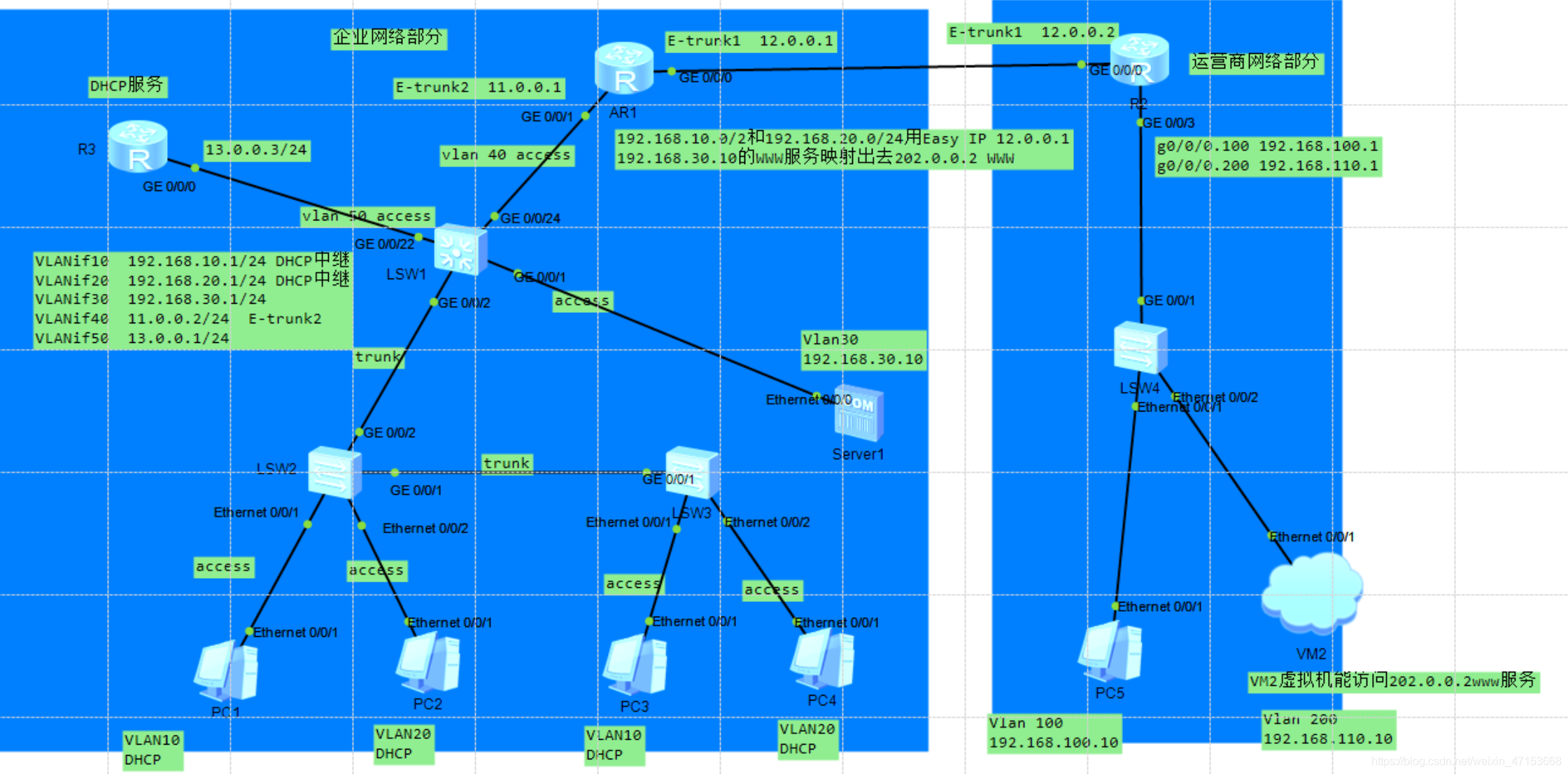
需求描述
pc1、pc2、pc3、pc4可以ping通
虚拟机可以打开网页
了解dhcp中继
了解网络地址转换技术NAT
了解access口跟trunk口的使用
实验步骤
一、配置交换机SW3
1、创建vlan10 20
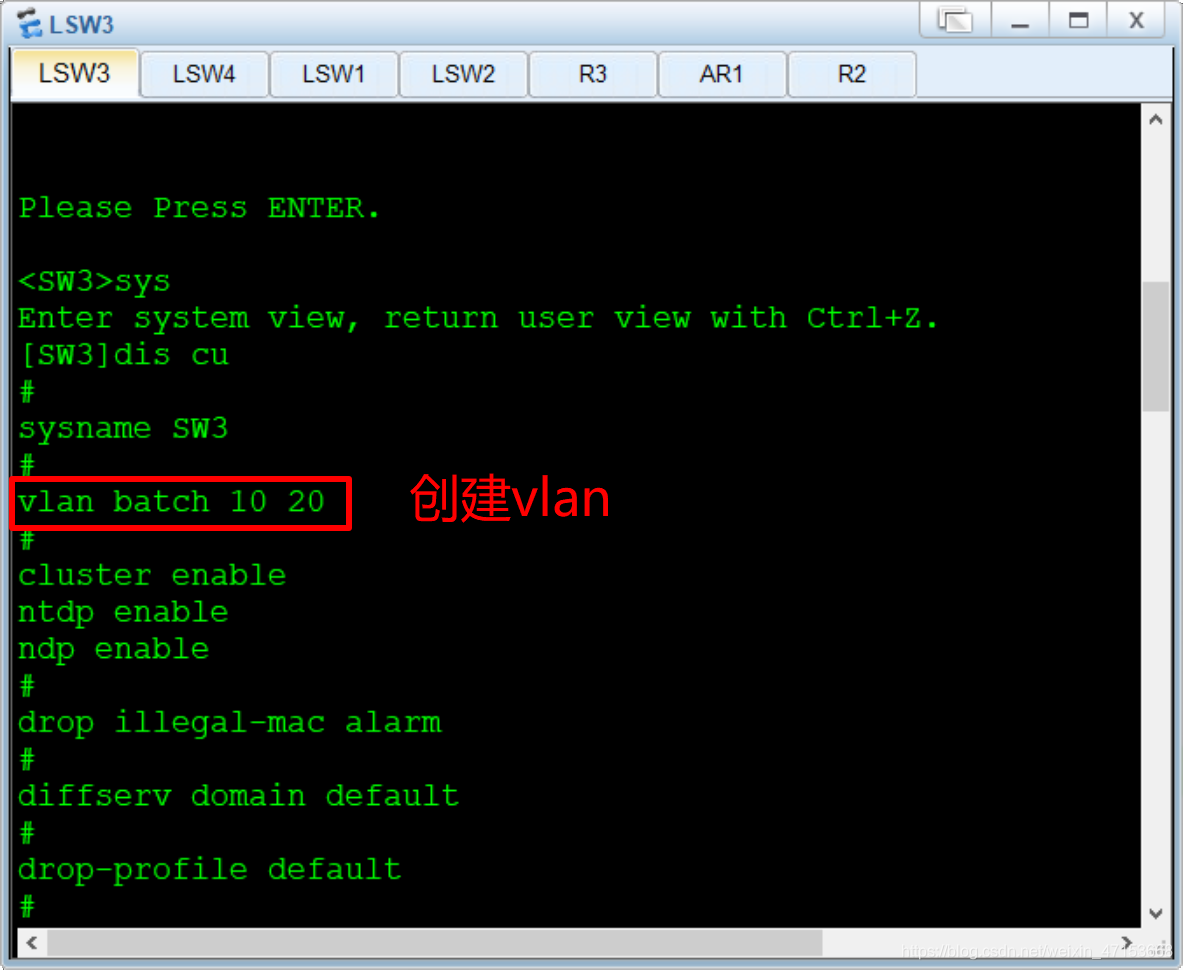
2、对应的接口配置access口

3、配置g0/0/1 trunk口
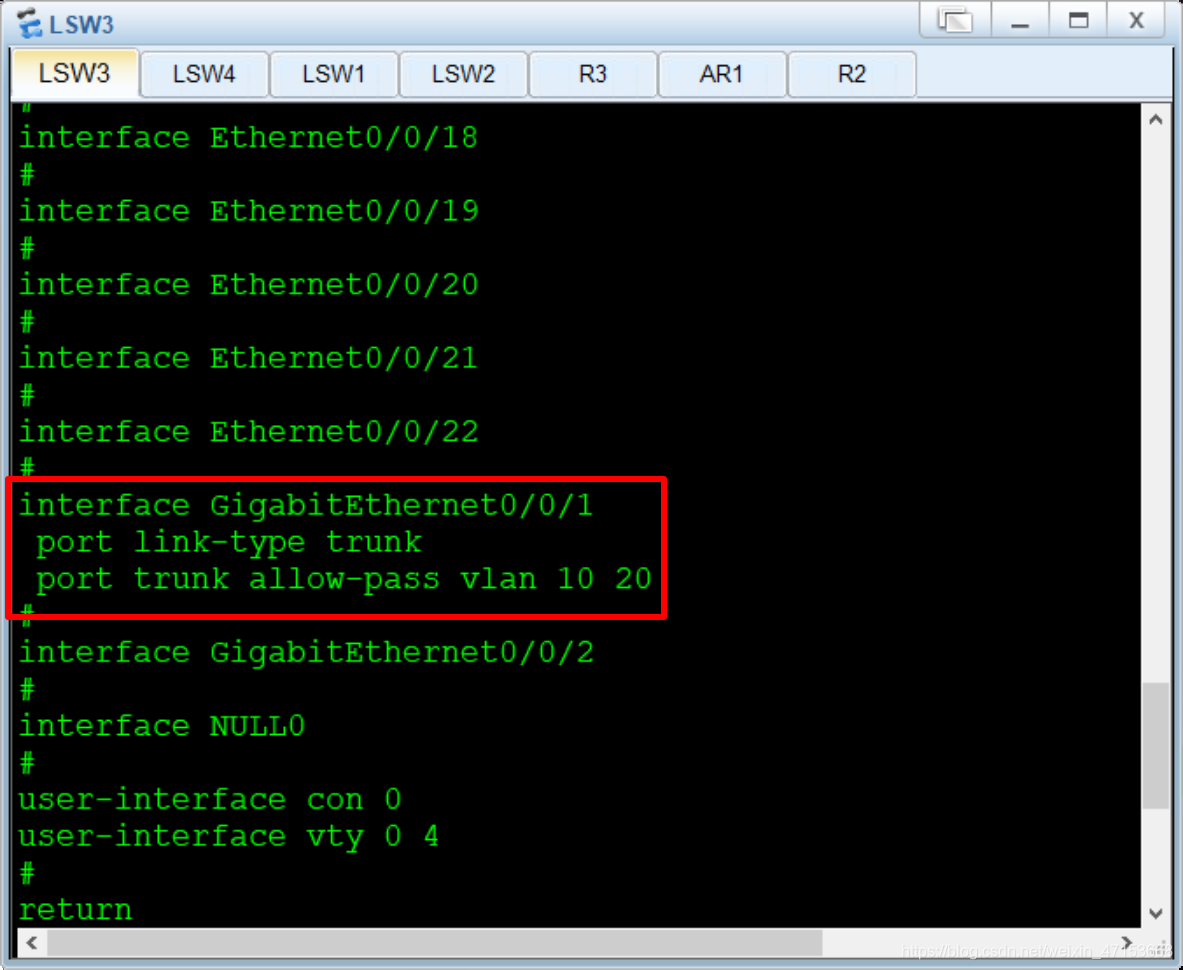
二、配置交换机SW2
1、创建vlan 10 20
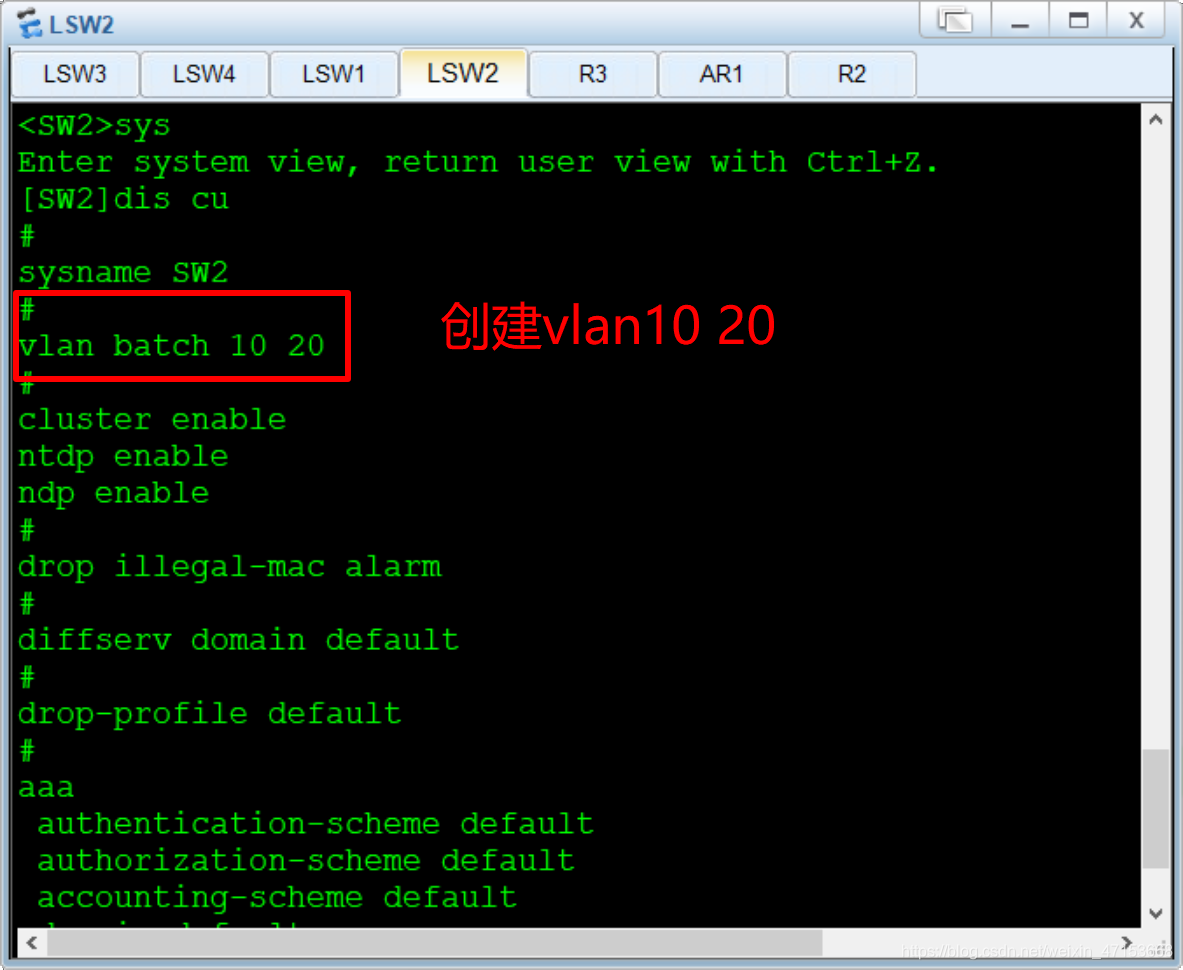
2、对应的接口配置access口、划分对应的vlan
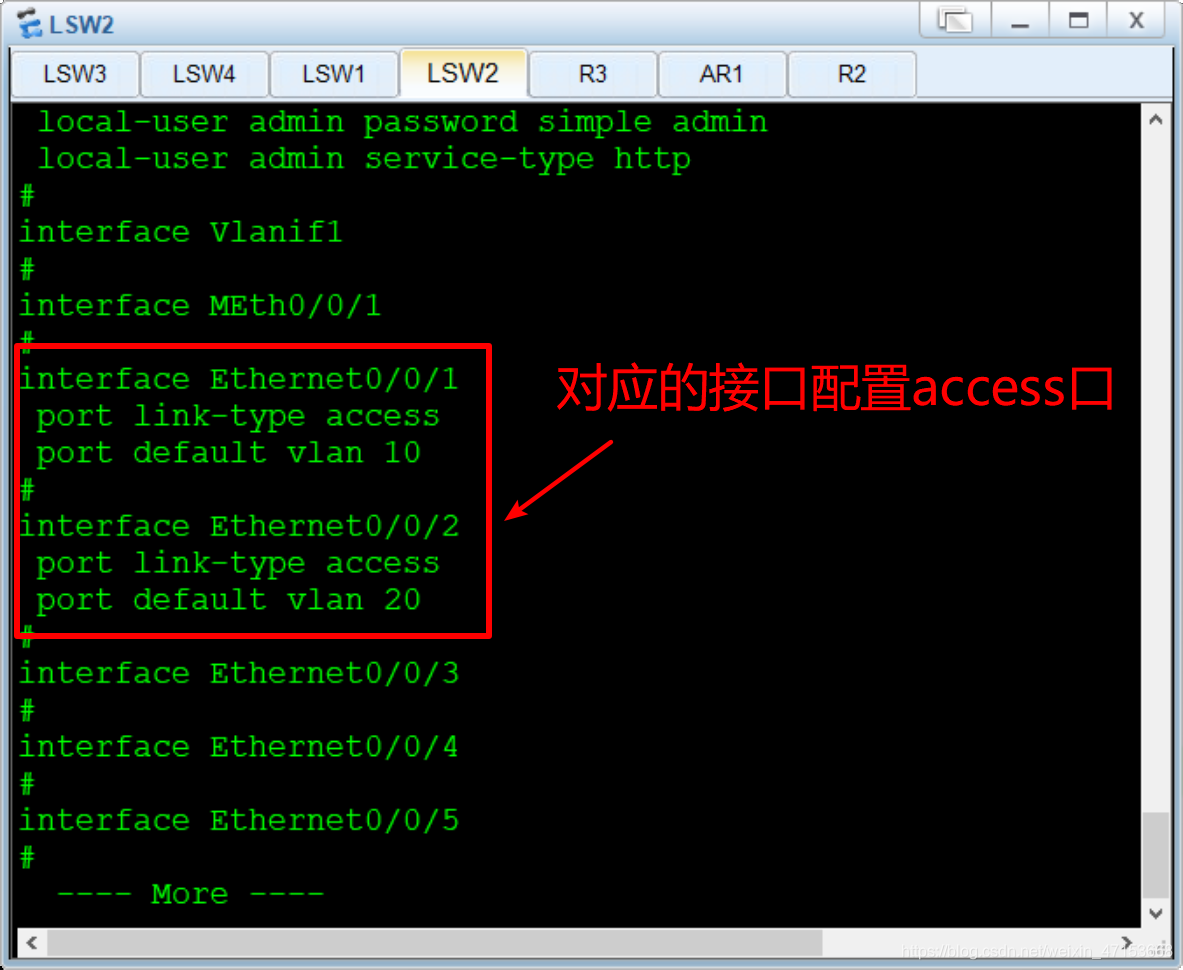
3、g0/0/1配置trunk口;g0/0/2配置trunk口
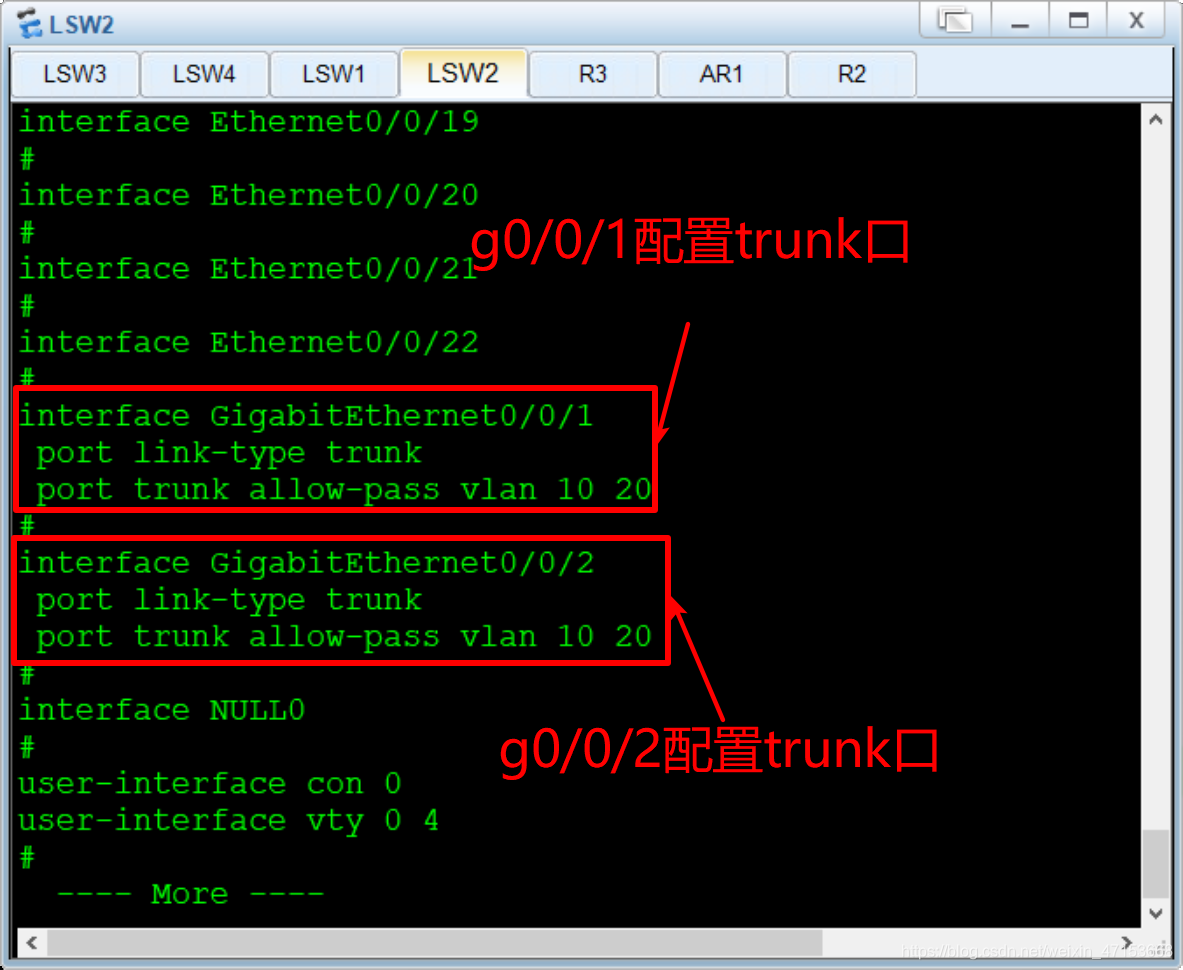
三、配置三层交换机RSW1
1、创建vlan 10 20 30 40 50
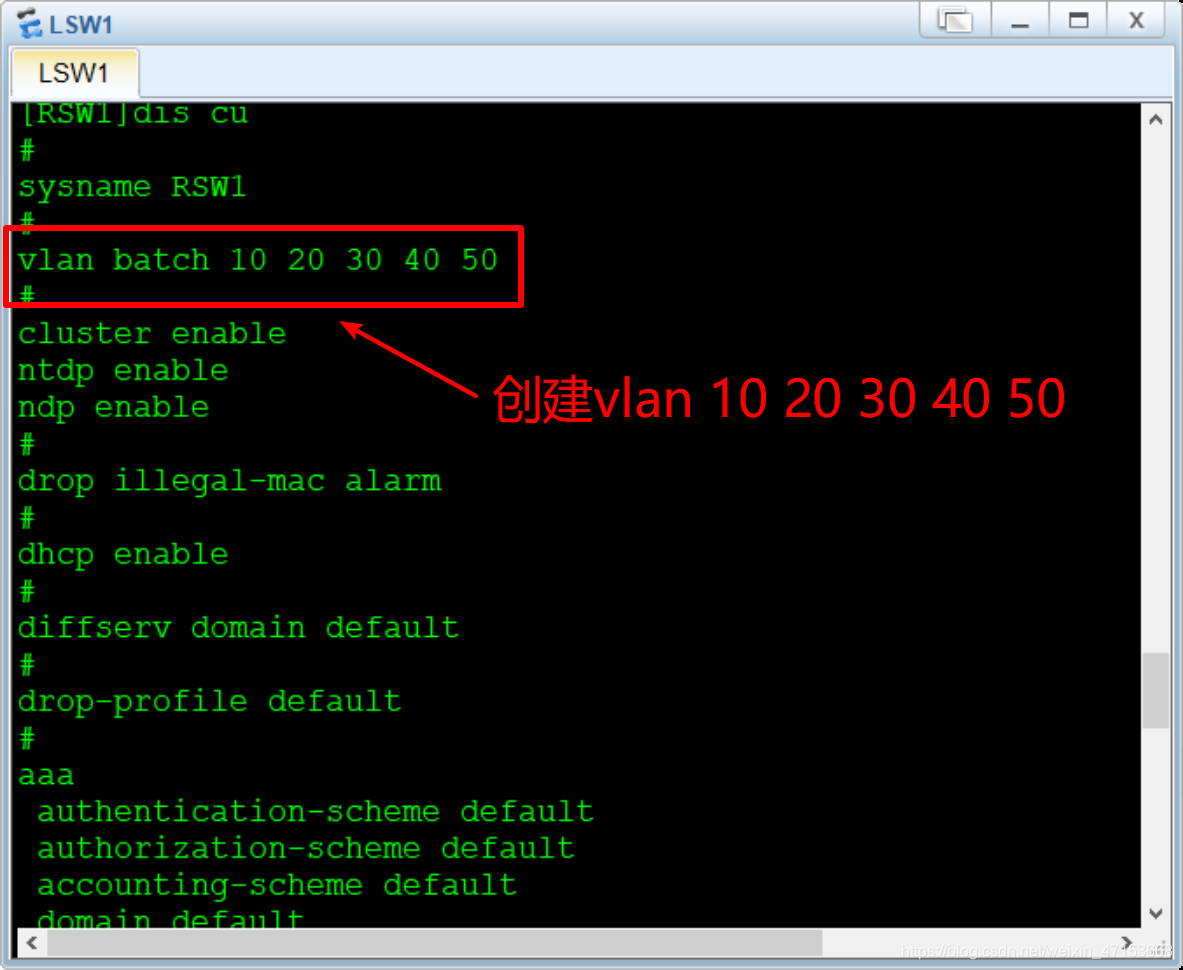
2、g0/0/24配置access口,g0/0/1配置access口,g0/0/2配置trunk口划分对应的vlan
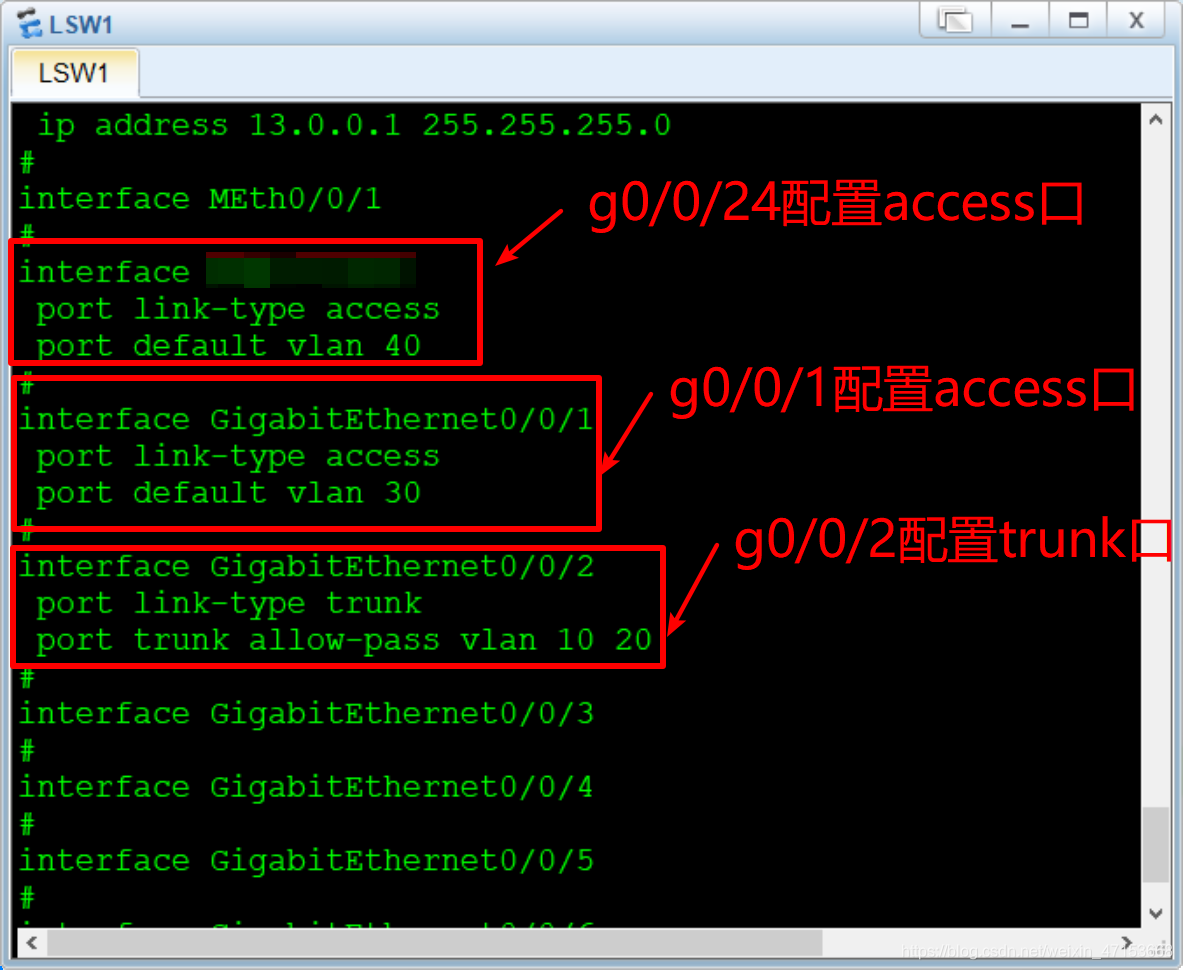
3、g0/0/22配置access口划分vlan

4、进入逻辑口配置IP
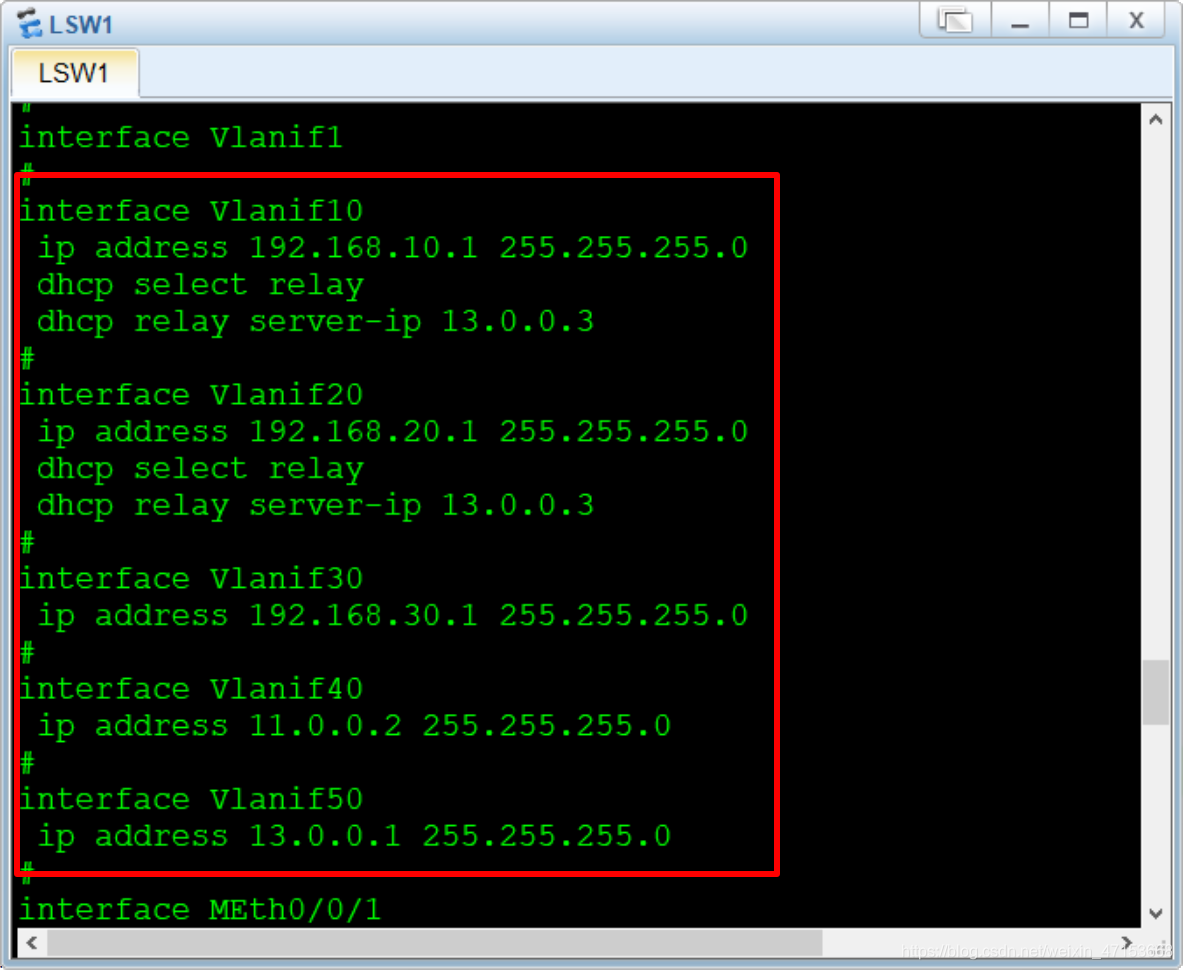
5、配置dhcp中继,在系统模式下打开dhcp模式
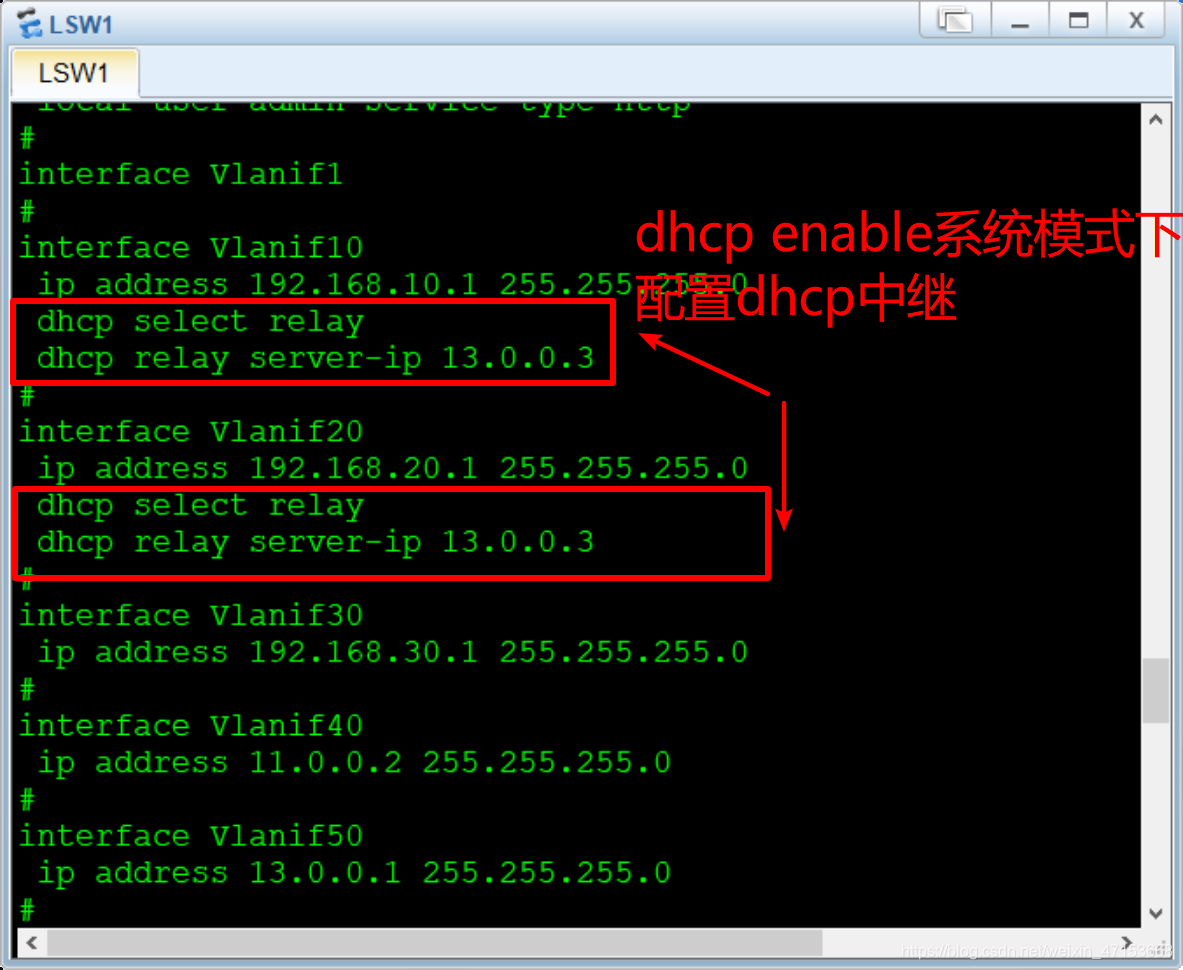
6、配置默认路由
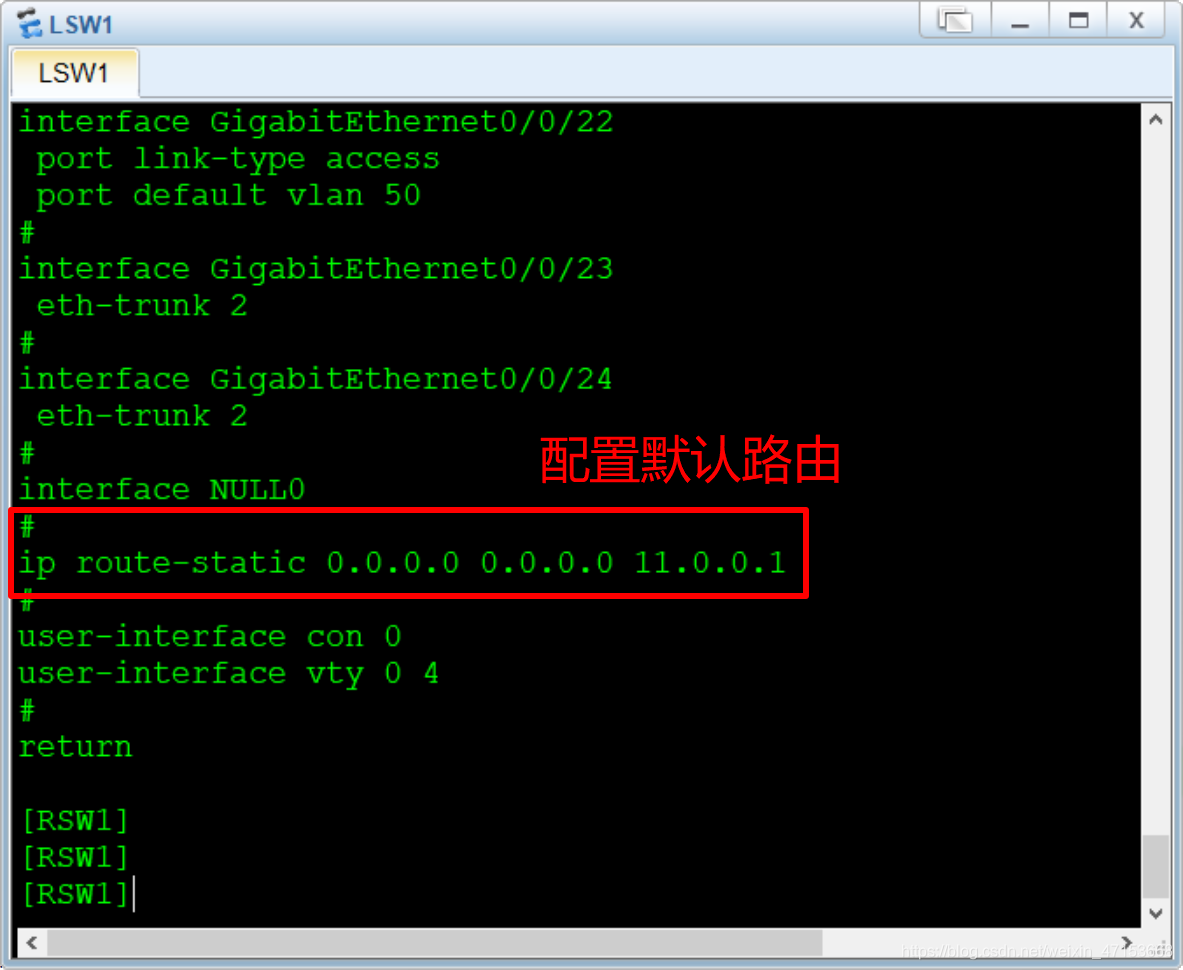
四、配置路由器R3
1、g0/0/0配置IP;dhcp选择全局模式
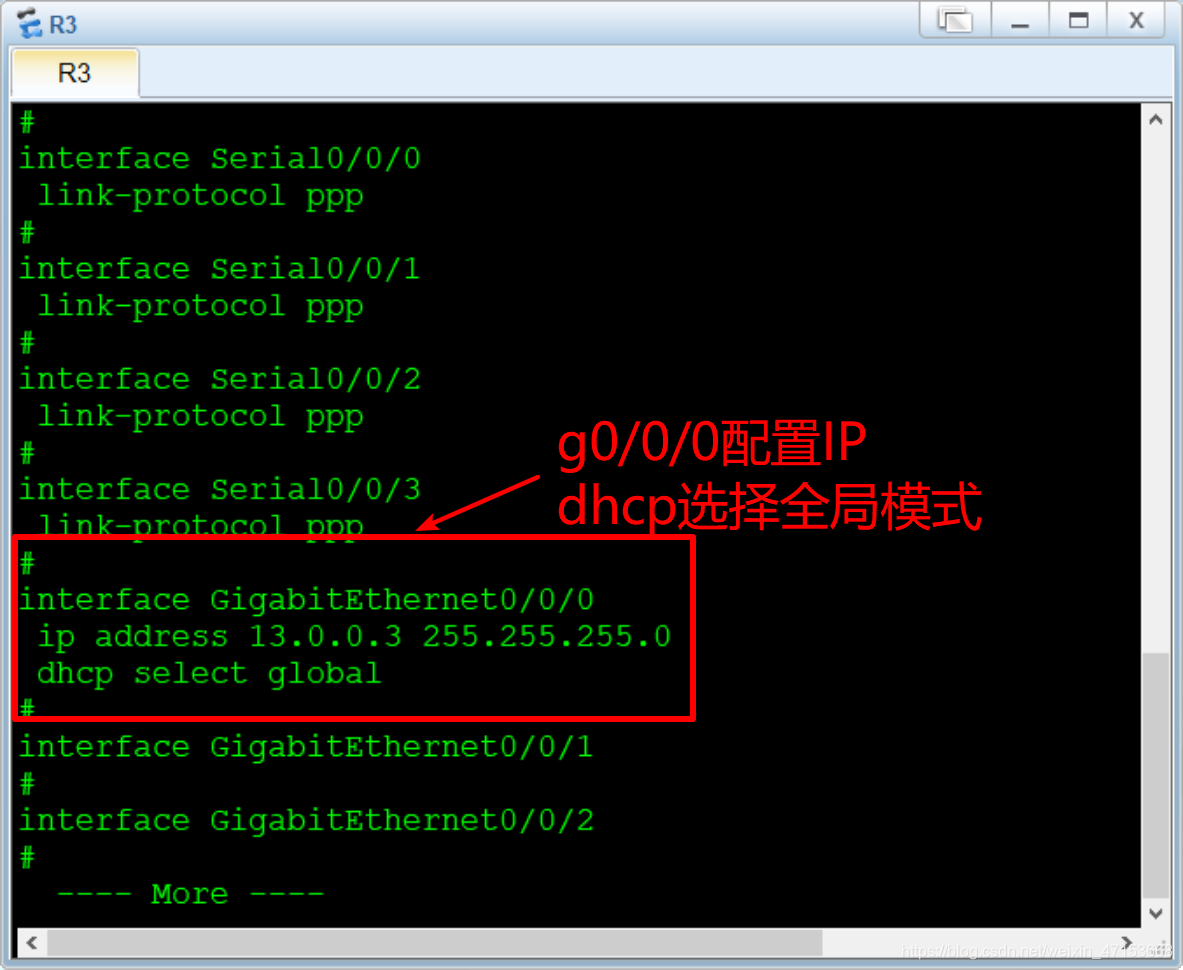
2、系统模式下面开启dhcp;创建地址池
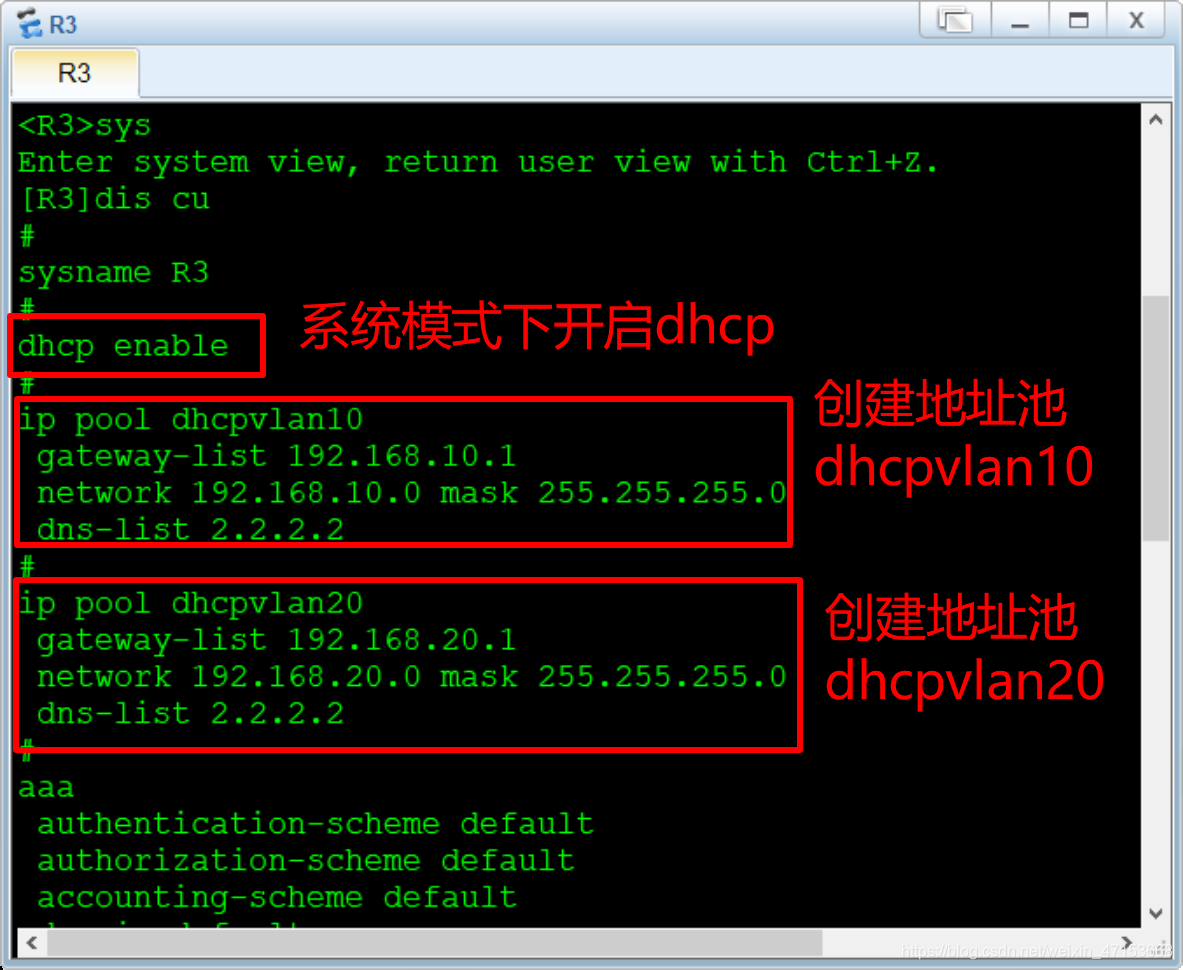
3、配置静态路由
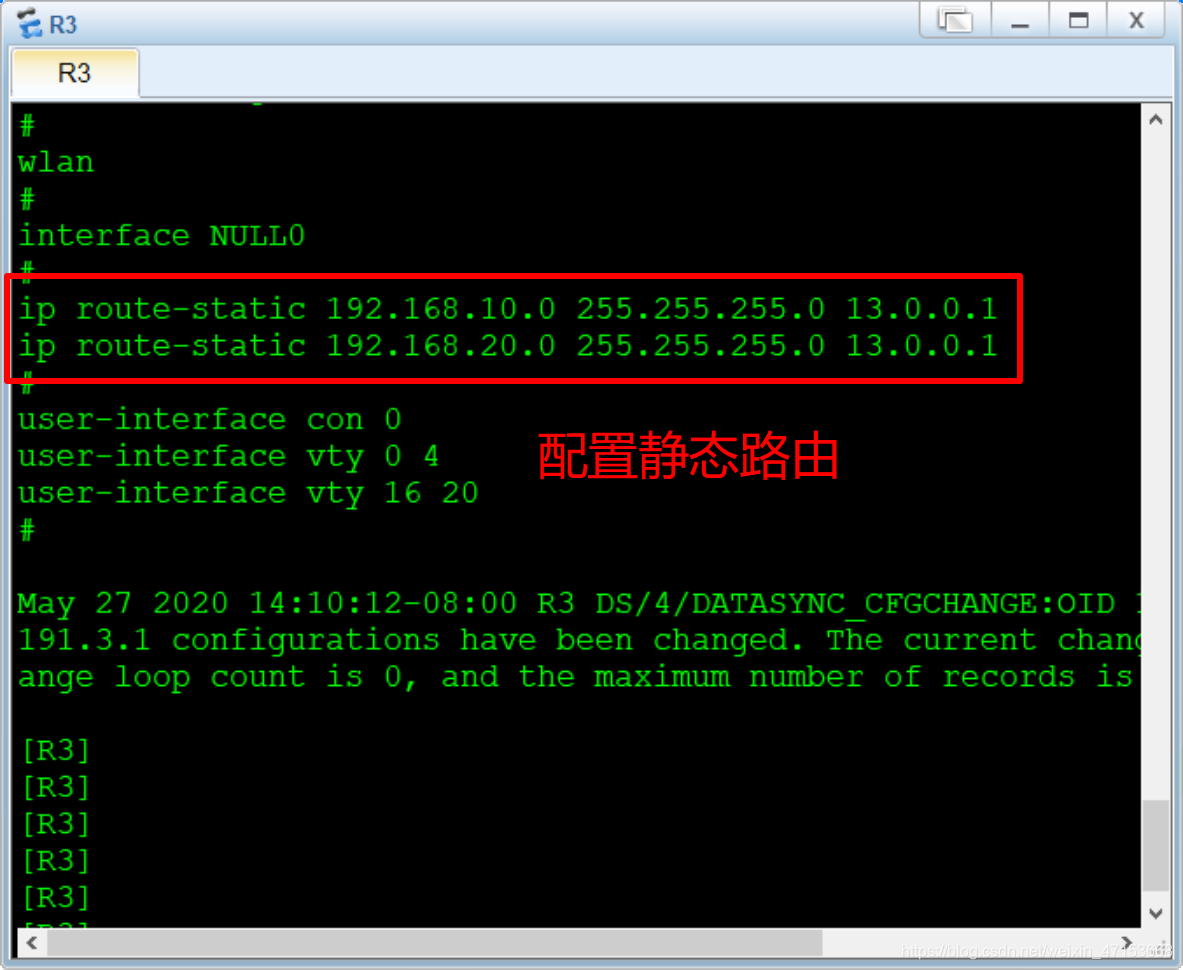
五、配置路由器R1
1、在对应的接口上面配置IP地址
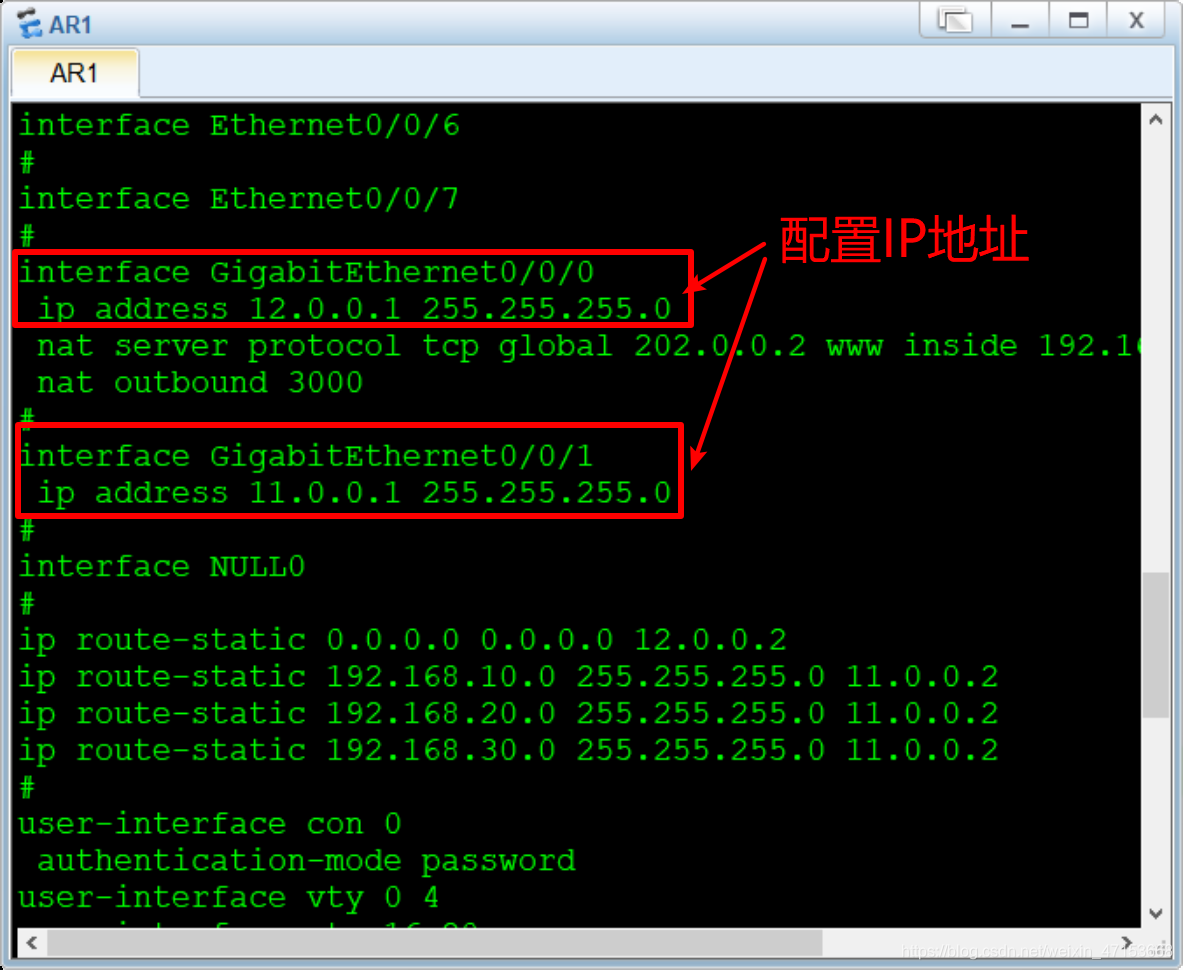
2、在接口g0/0/0上面配置NAT EasyIP:
acl 3000
rule permit ip source 192.168.10.0 0.0.0.255
rule permit ip source 192.168.20.0 0.0.0.255
nat outbound 3000
把192.168.30.10映射成202.0.0.2
nat server protocol tcp global 202.0.0.2 www inside 192.168.30.10 www
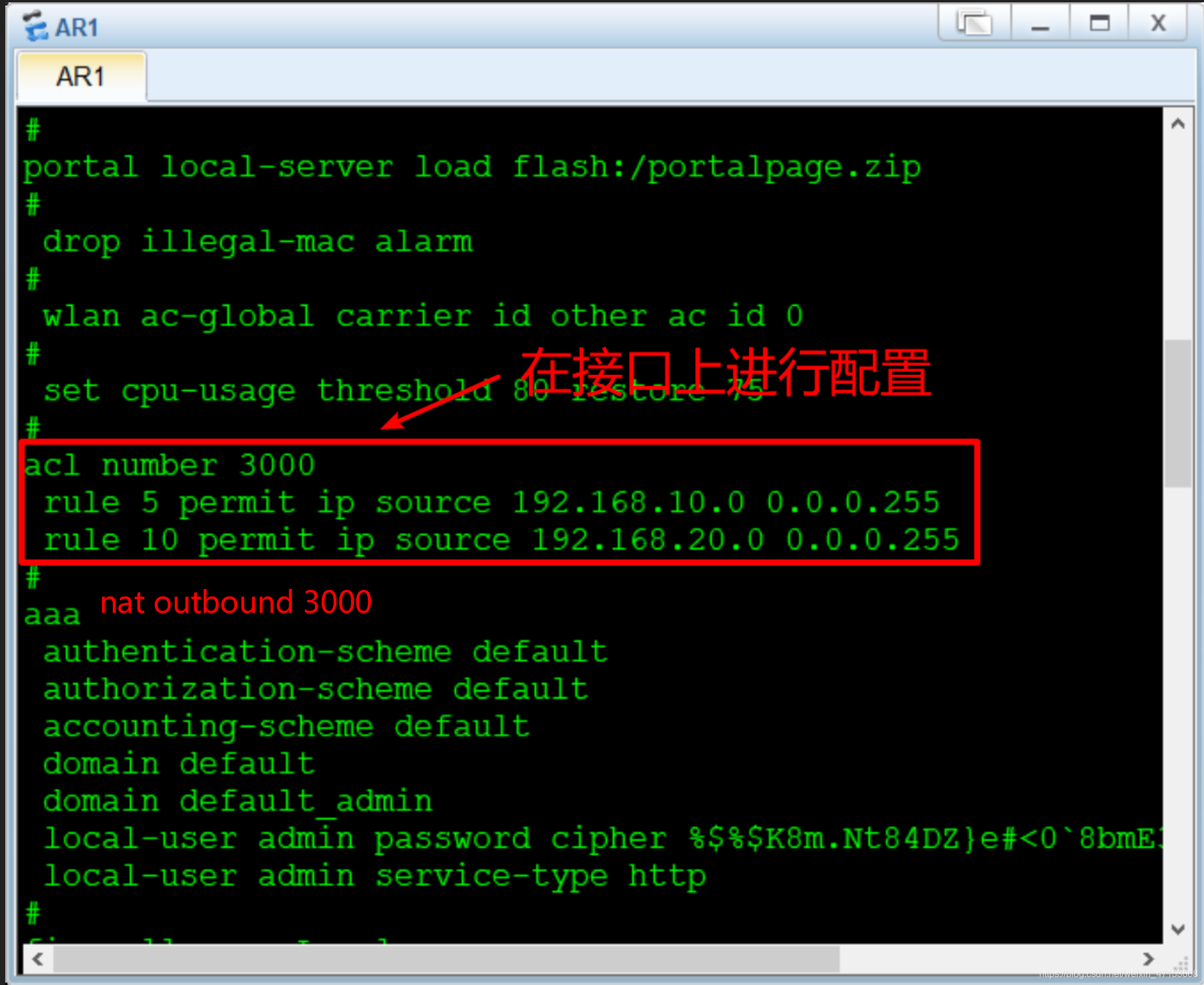
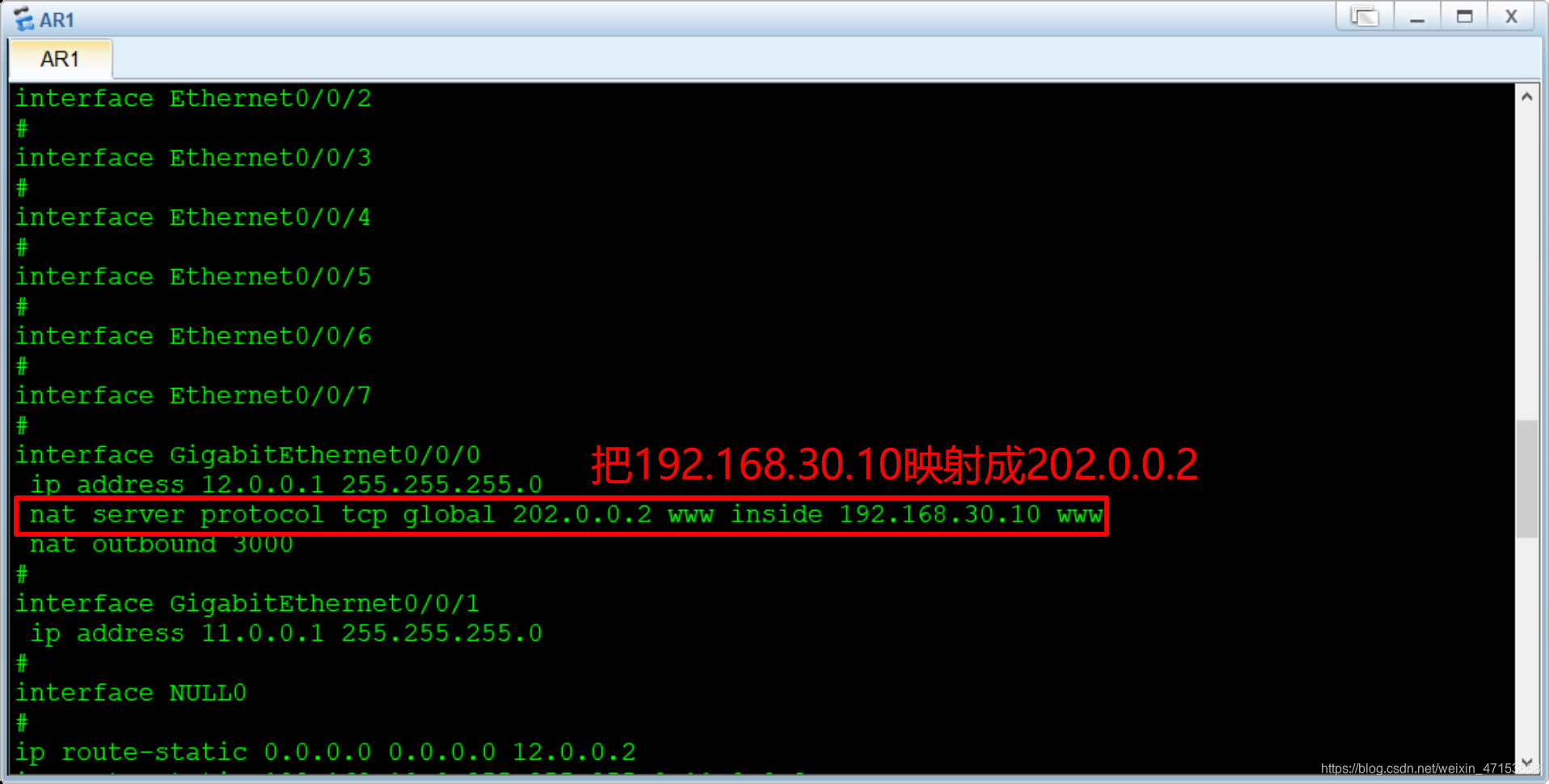
3、配置路由
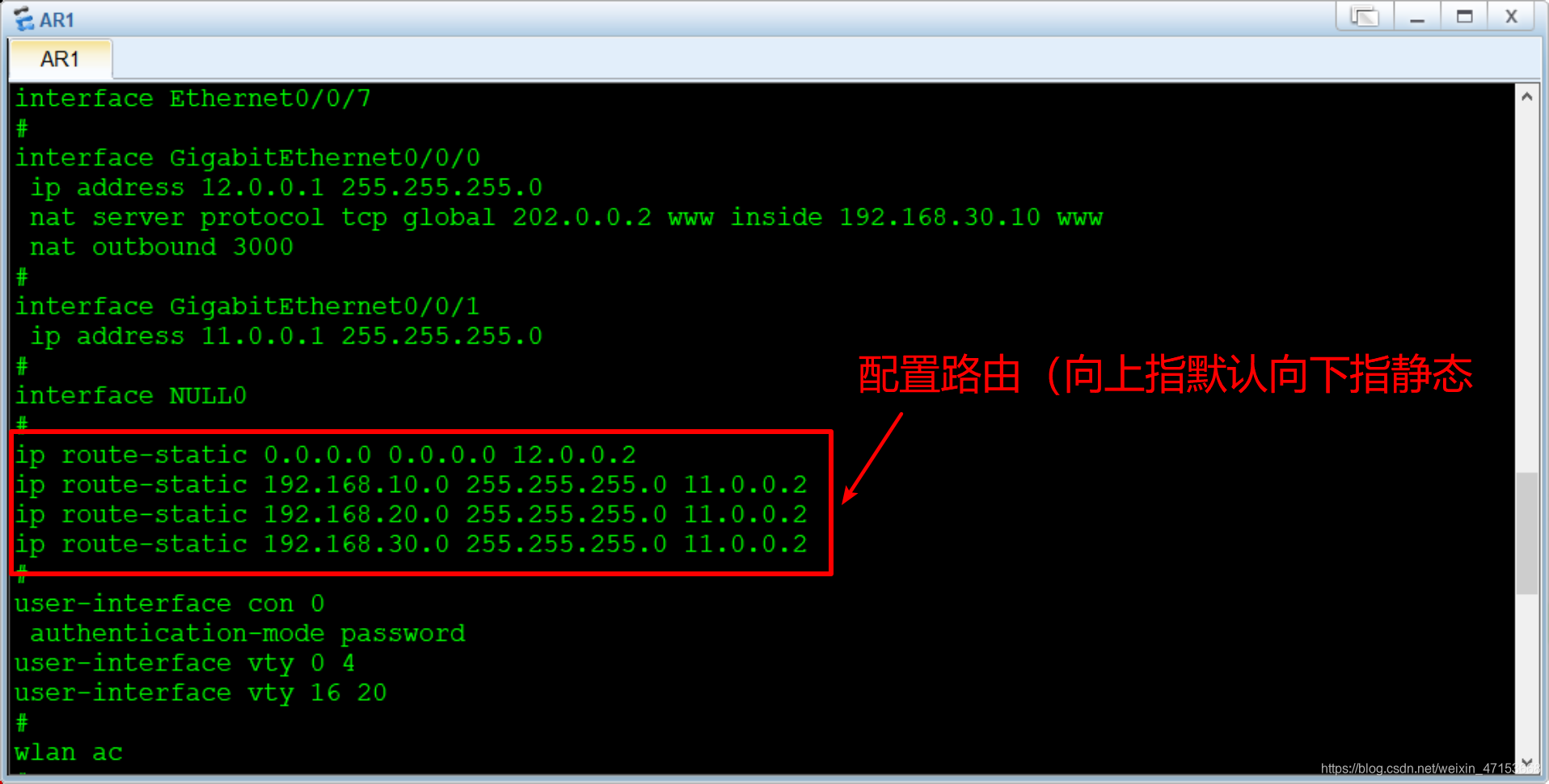
六、配置路由器R2
1、在g0/0/0接口配置IP地址
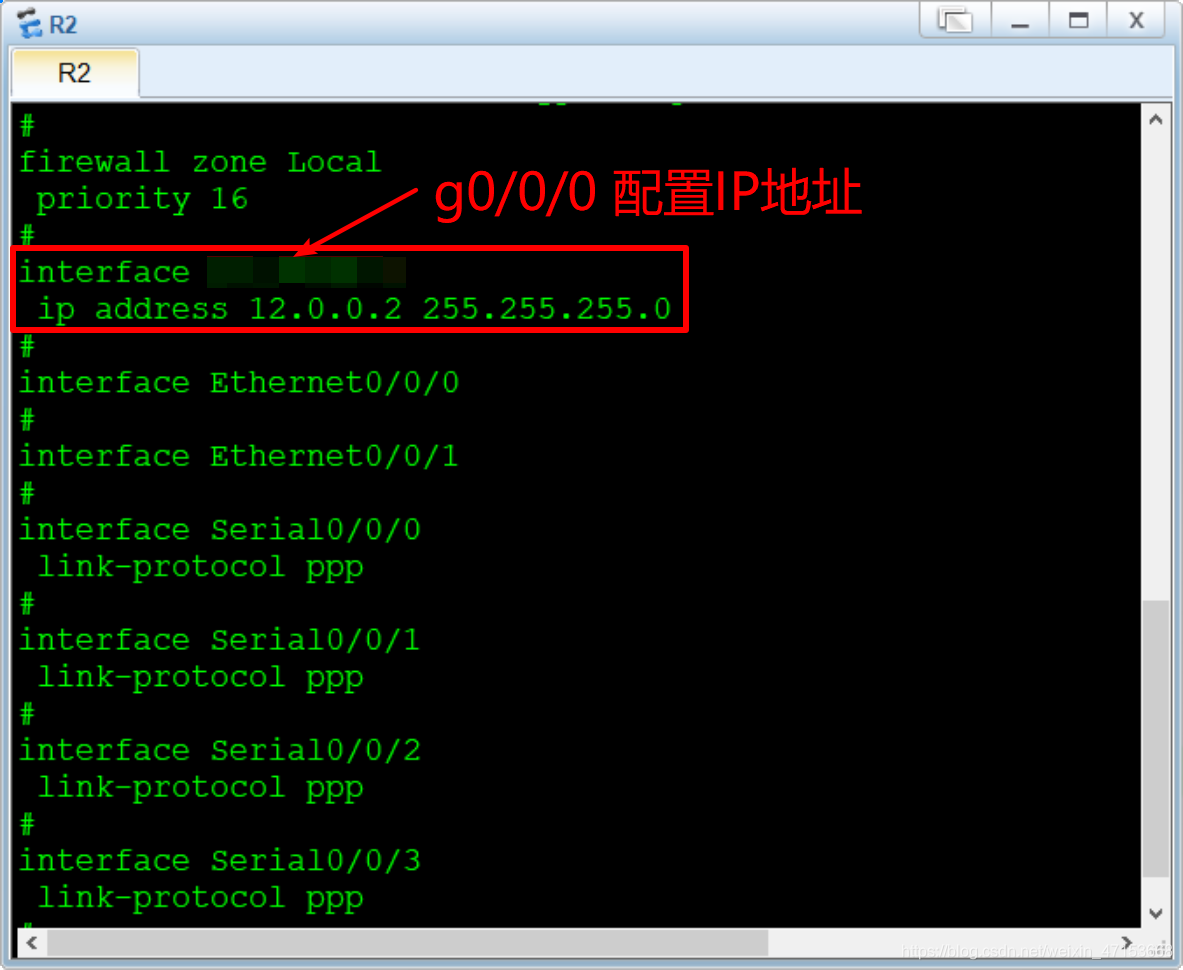
2、配置单臂路由在对应的子接口配置好IP地址
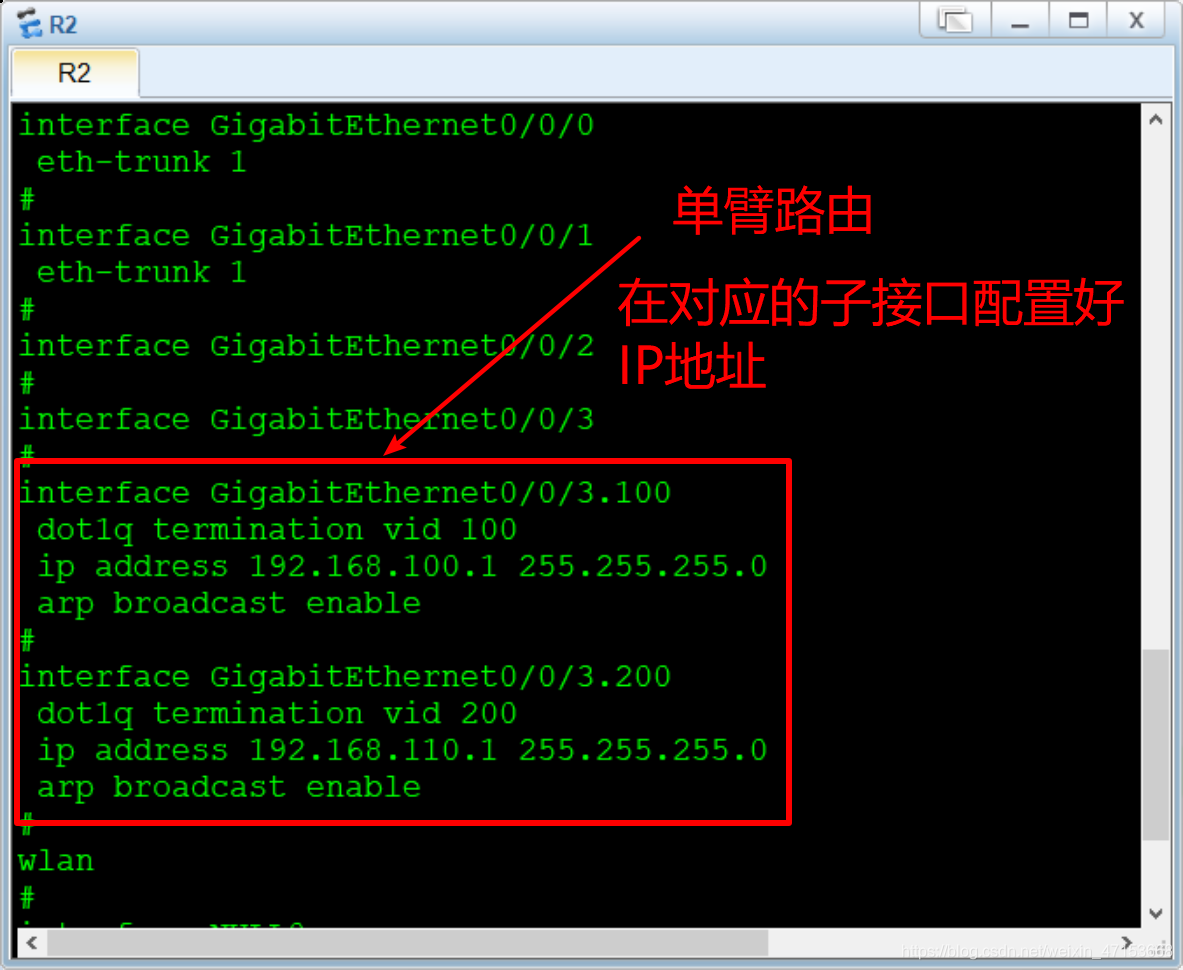
3、配置静态路由
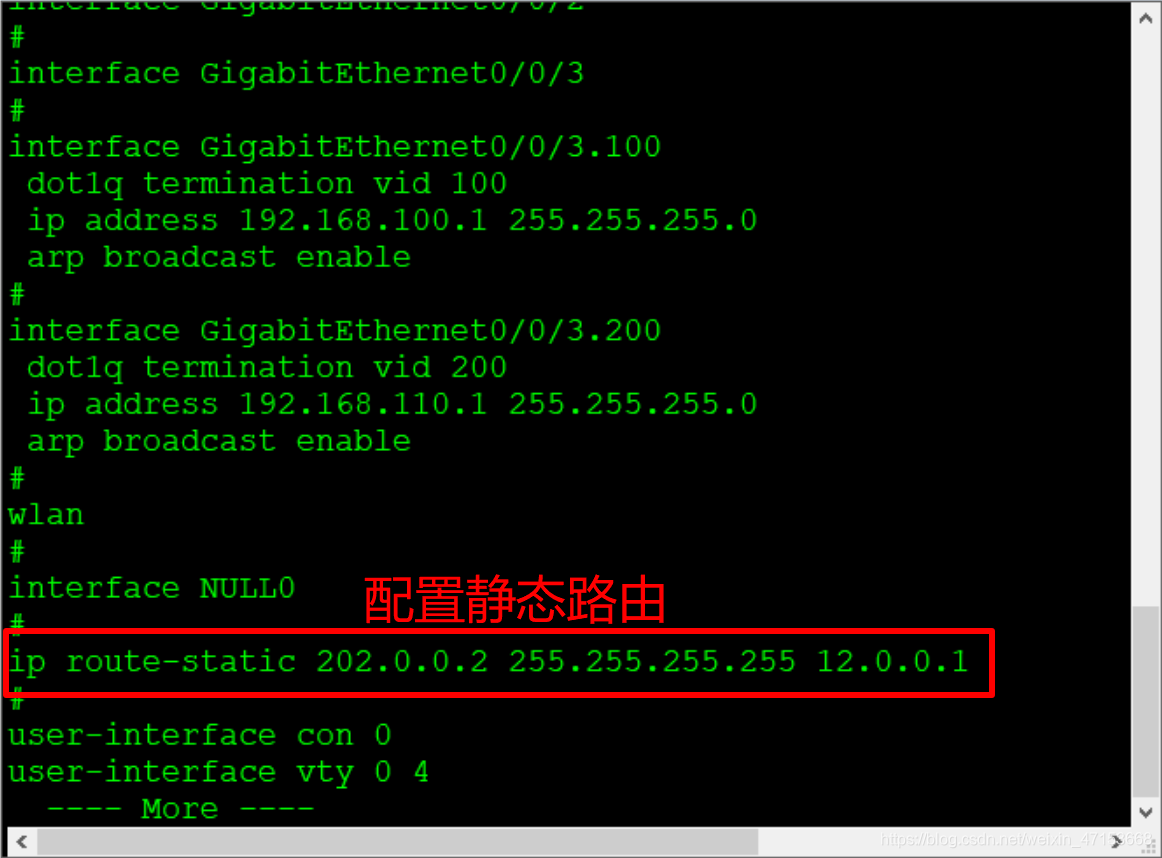
七、配置二层交换机SW4
1、创建vlan 100 200
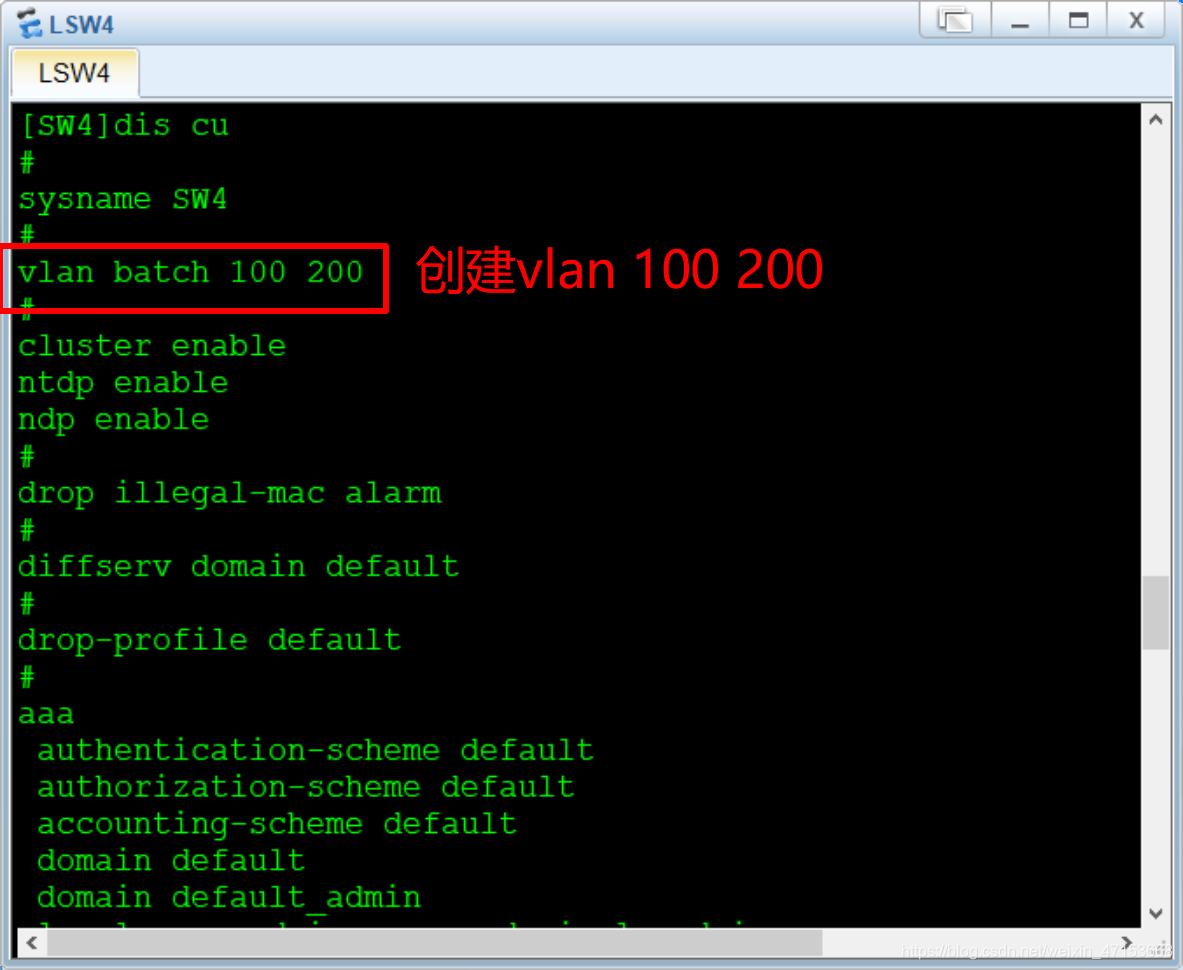
2、在接口(e0/0/1跟e0/0/2)上配置access口划分对应的vlan
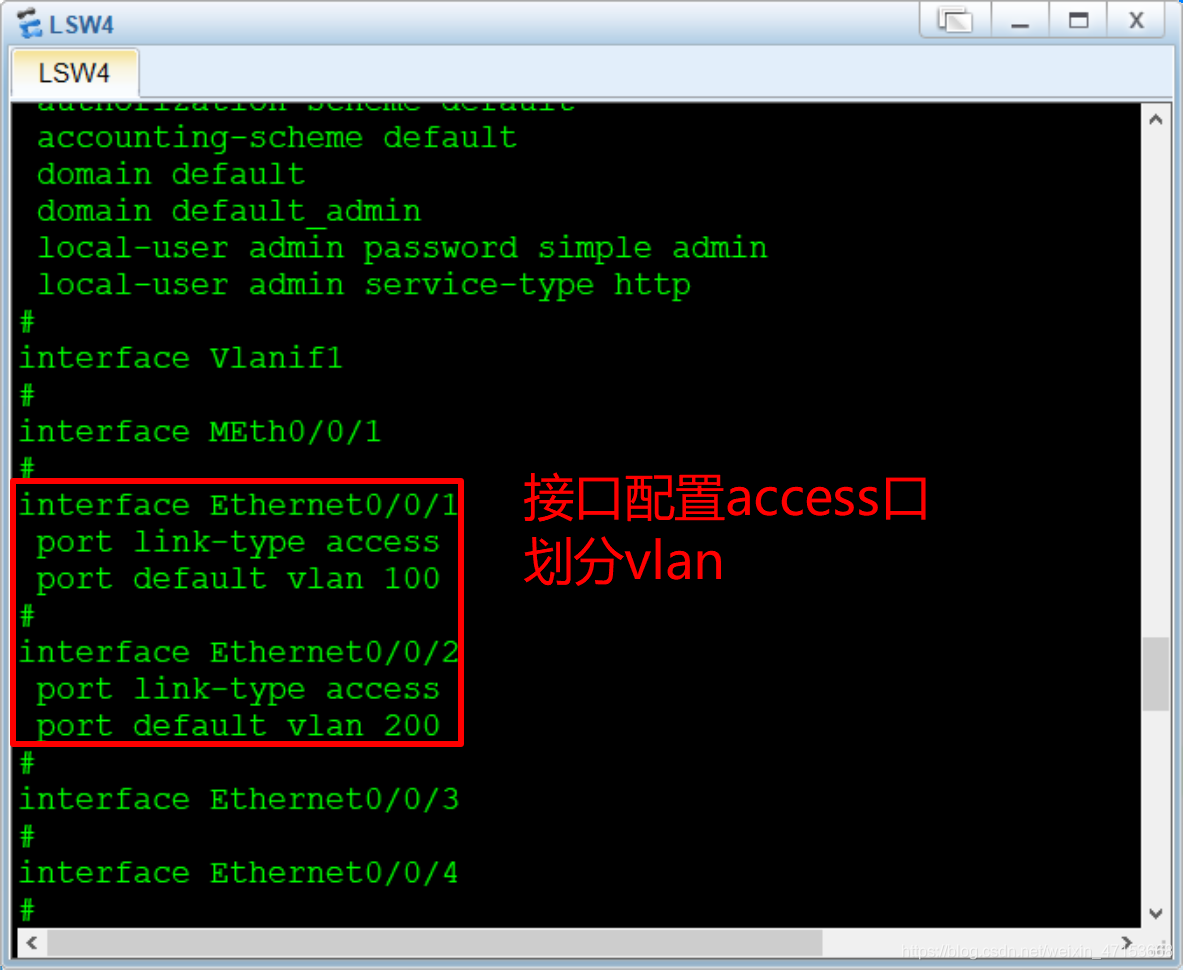
3、g0/0/1配置trunk口
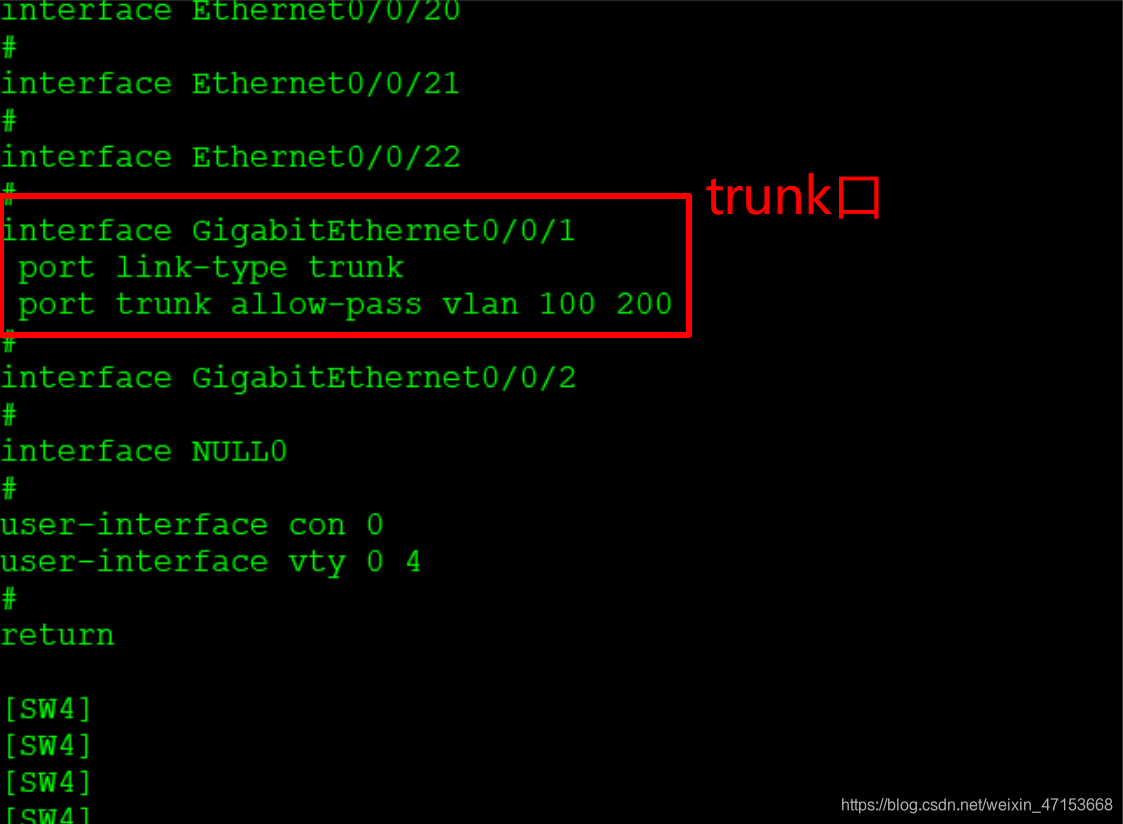
八、设置server服务
1、配置好server的地址信息
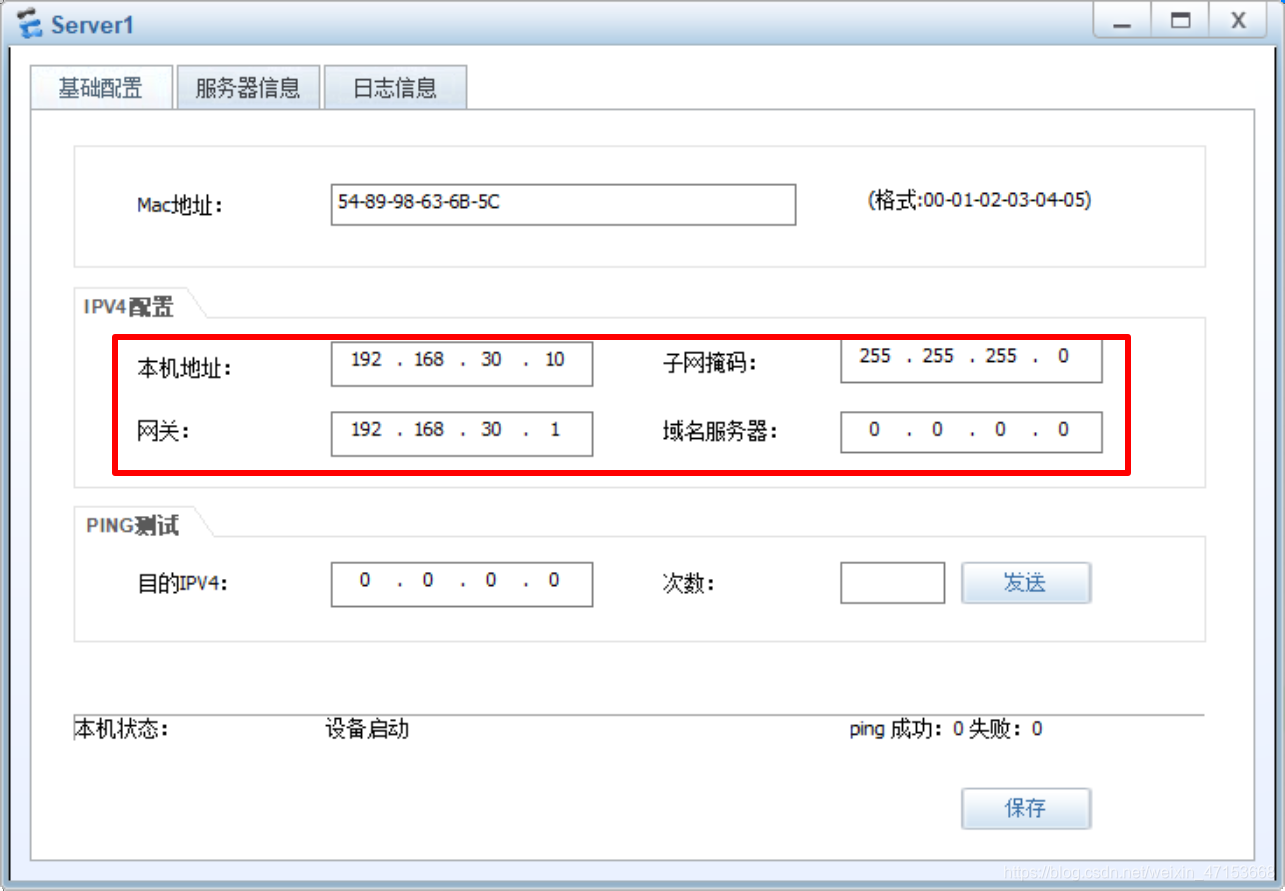
2、文件根目录选择一下、单机启动
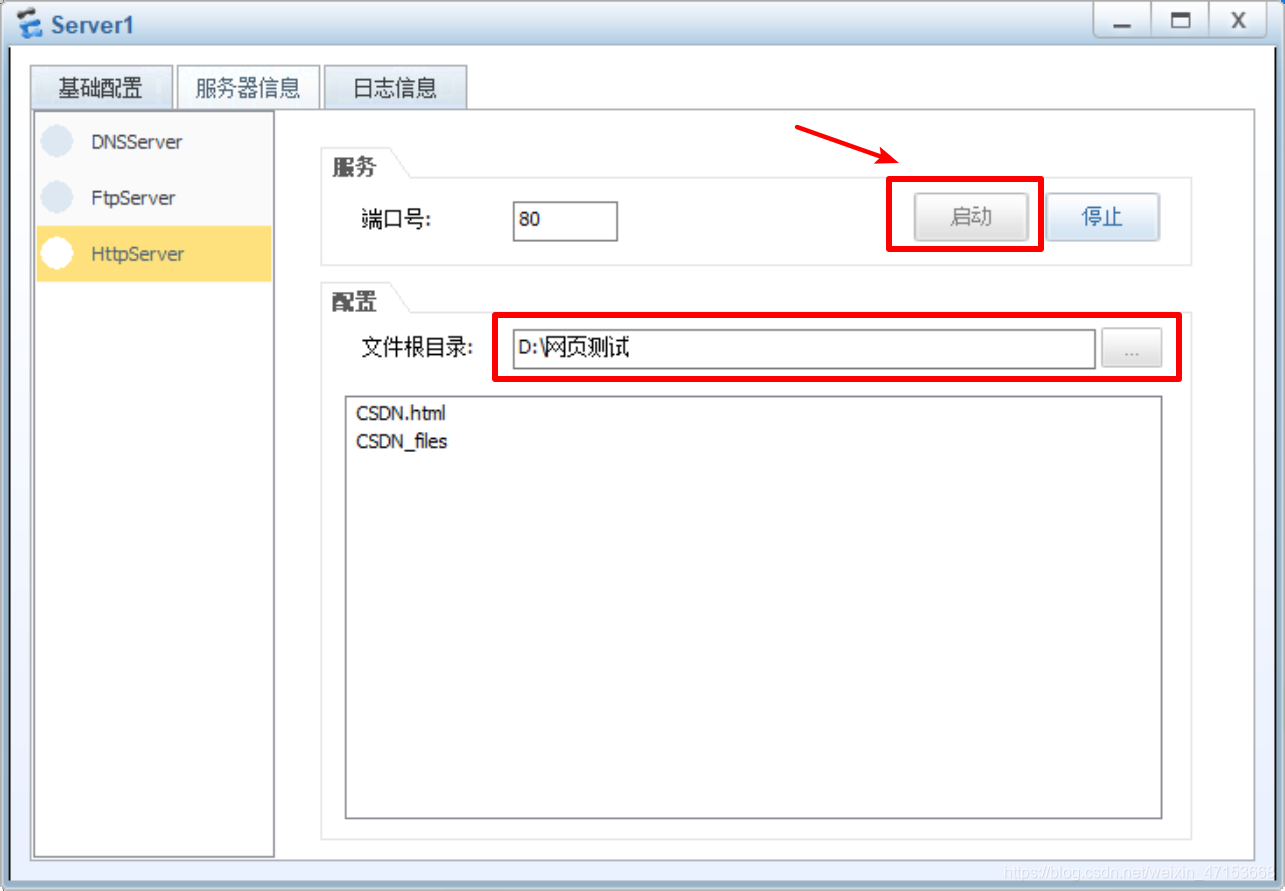
九、设置虚拟机
1、云选择vm2网卡
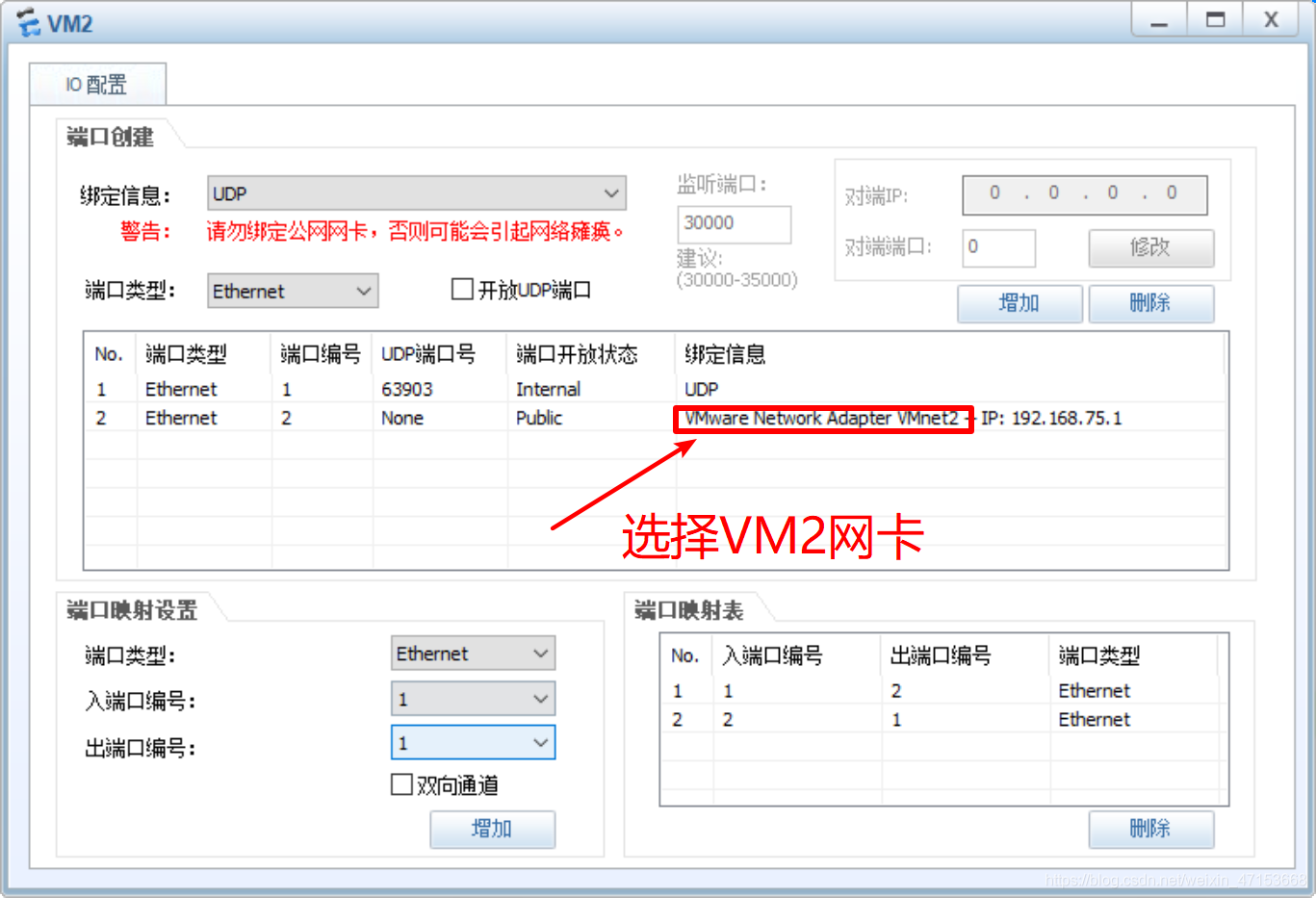
2、虚拟机设置里面也设置vm2网卡
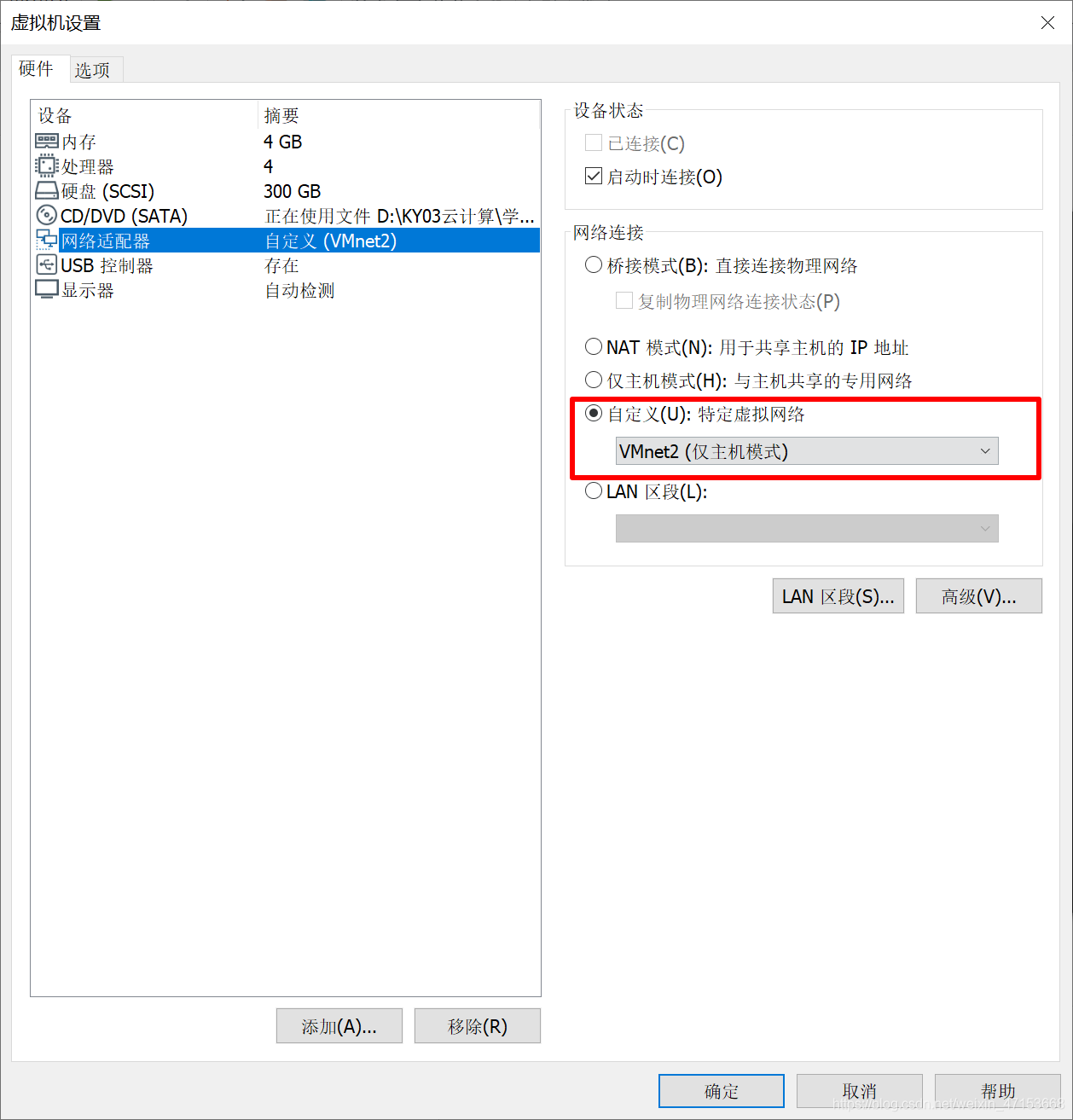
3、设置虚拟机里面的地址信息
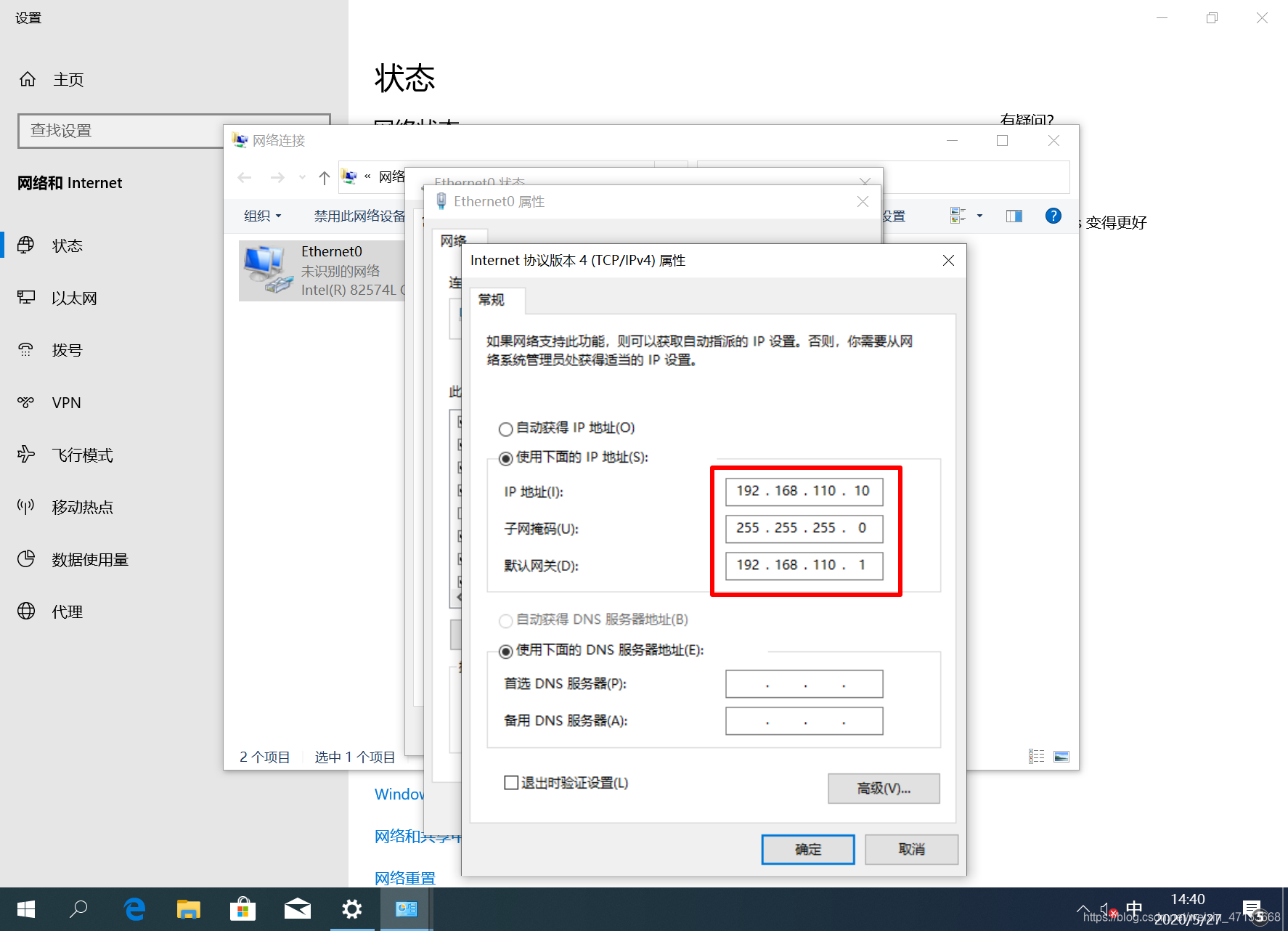
实验结果
1、pc1ping通pc5
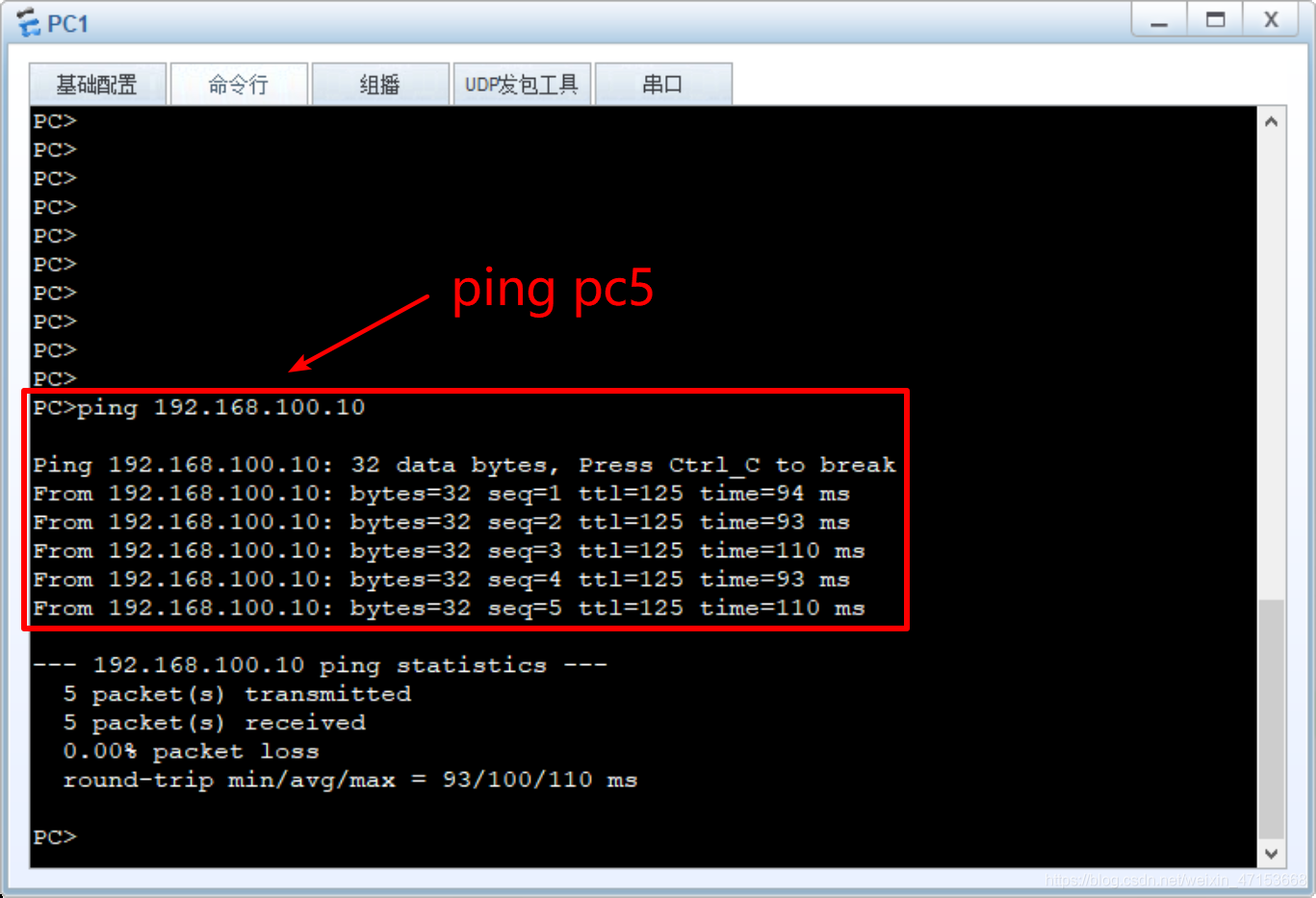
2、pc2ping通pc5
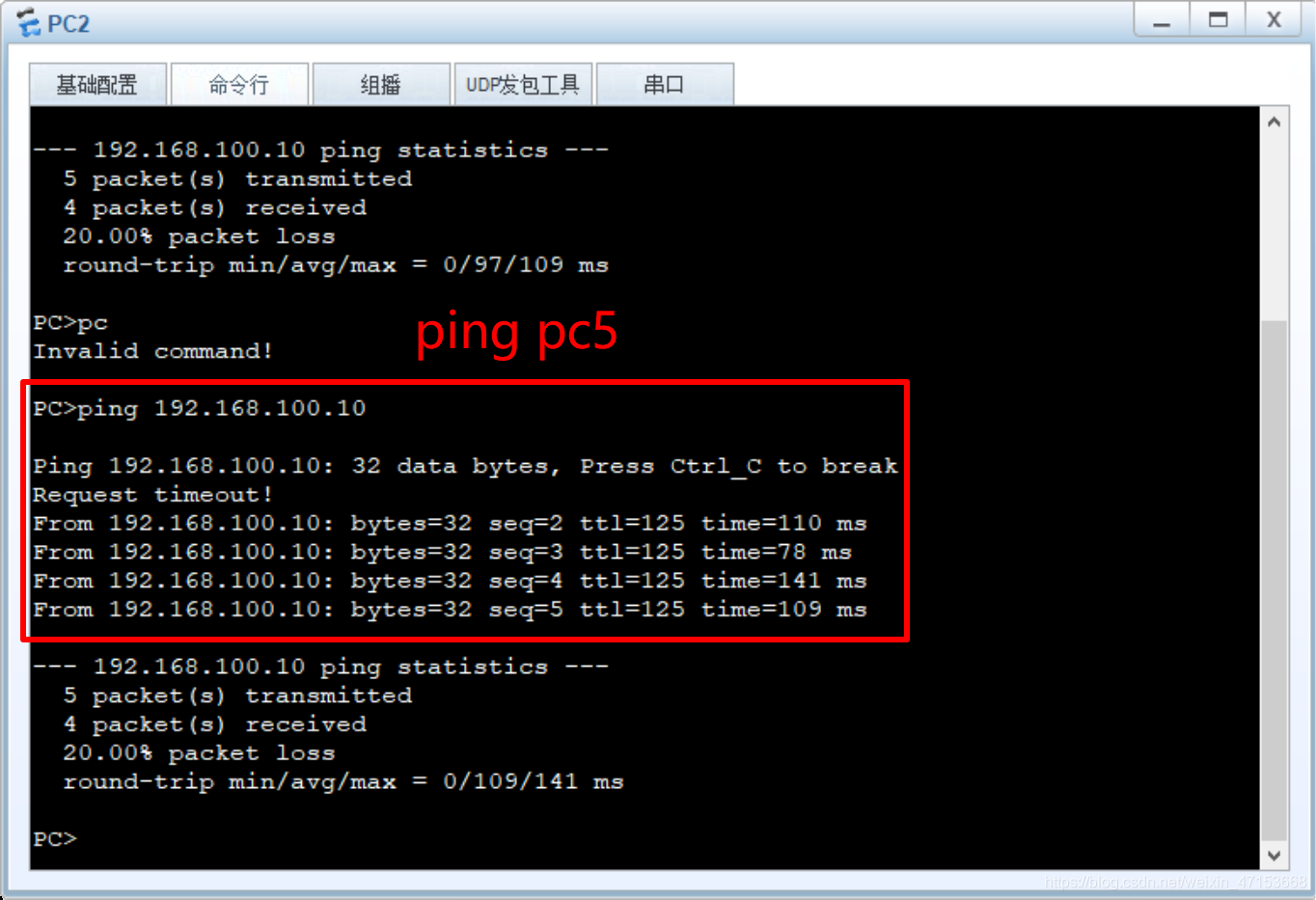
3、pc3ping通pc5

4、pc4ping通pc5
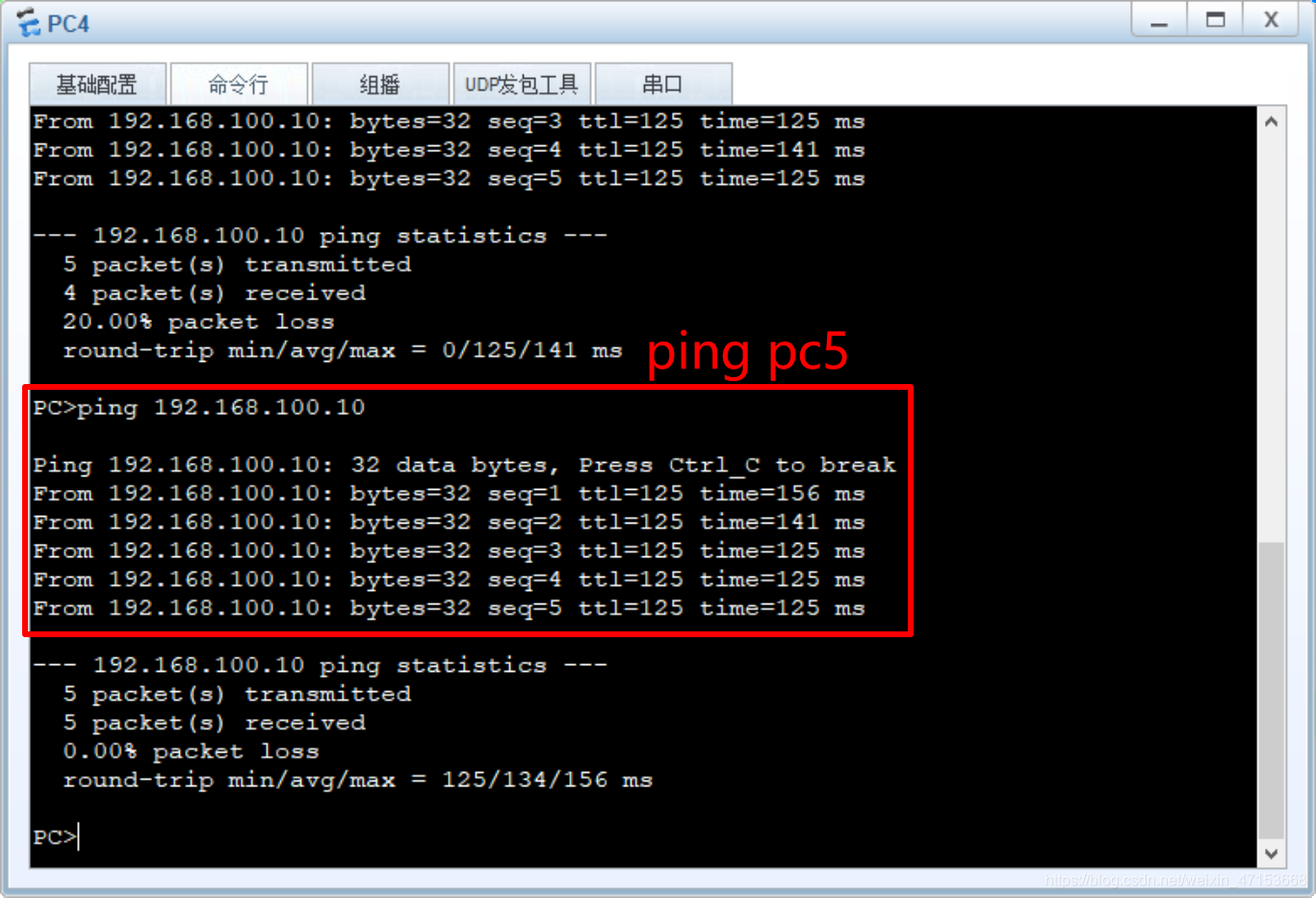
5、虚拟机里面打开网页输入202.0.0.2可以打开网页
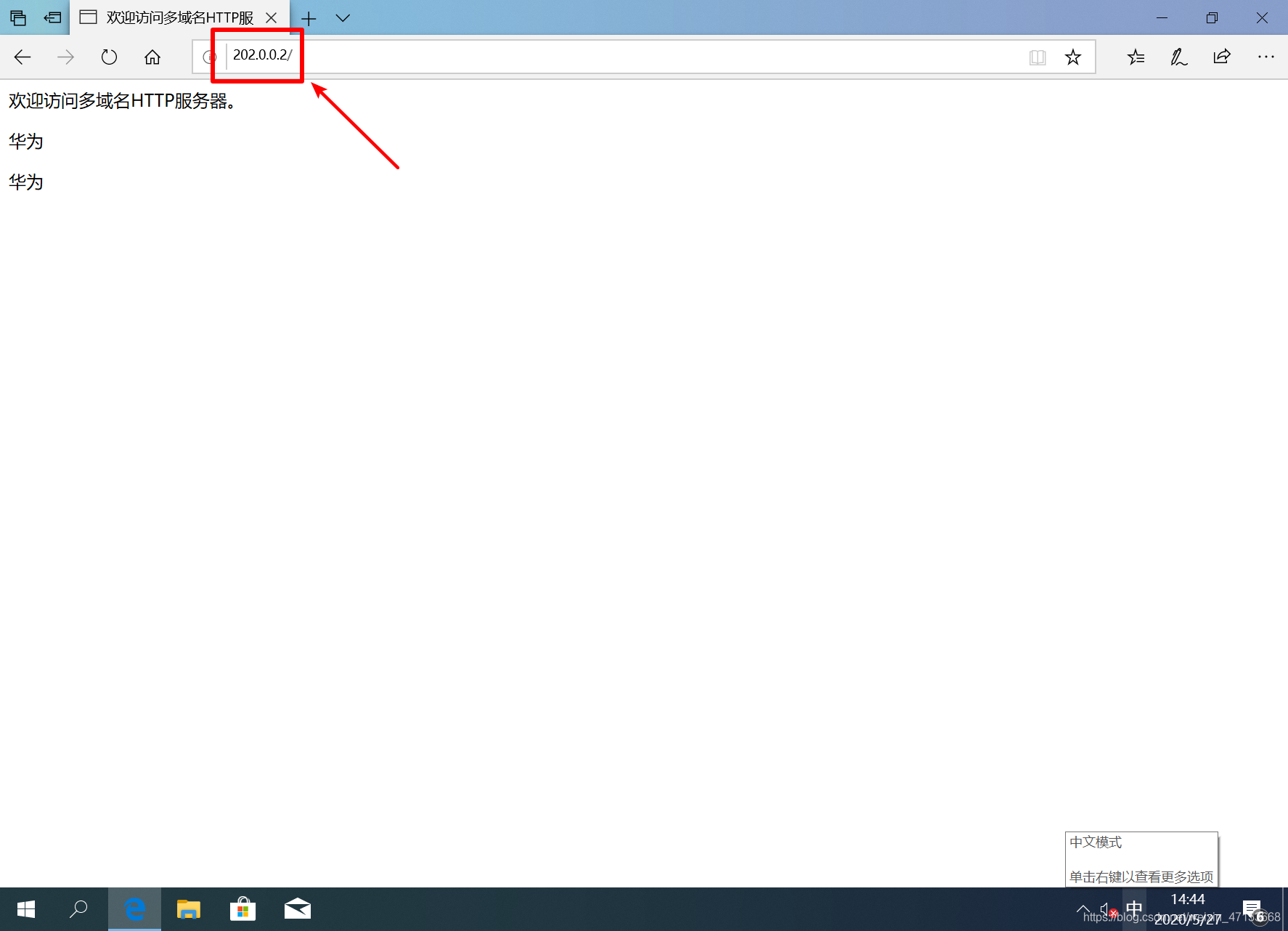
6、实验完成
- 华为网络实验-单臂-Etrunk-三层交换-路由-DHCP中继-NAT-HTTP服务
- 华为综合实验——单臂、三层交换、动静路由、VRRP路由、DHCP中继、捆绑Etrunk
- rip动态路由以及三层交换实现DHCP服务实验【笔记|实验】
- 路由交换笔记(28)--ACL-NAT-VLAN-DHCP综合实验配置
- 【思科】DHCP中继,三层交换VLAN间路由实战
- HP 路由交换之DHCP中继实验
- 无NAT功能三层交换网络中利用远程与路由访问服务实现外网连接
- 三层交换的路由功能及路由器的DHCP配置实验
- 实验三 三层交换与DHCP中继(下)
- 【思科】DHCP中继,三层交换VLAN间路由实战
- CCNP实验:三层交换实现VLAN间DHCP中继代理
- 三层交换与DHCP中继2
- 用Linux系统搭建DHCP服务器,三层交换作中继
- 路由交换——DHCP中继
- 3讲.vlan vtp dhcp 三层交换 中继 综合实验
- 基础实验1(单臂路由及利用路由器开启DHCP自动分配IP地址)
- 不同VLAN之间相互通信的两种方式 (单臂路由、三层交换)
- 华为路由器+三层交换,路由器配置DHCP,交换机中继DHCP
- DHCP中继服务(全程实验,可跟做)
